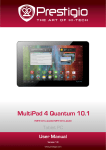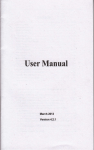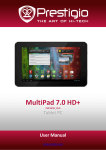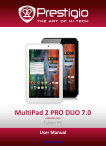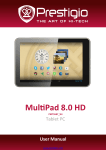Download Prestigio MultiPad 4 Quantum10.1 8GB Black
Transcript
Multipad 4 Quantum 10.1 PMP5101C_QUAD Quick Guide Version 1.0 Quick Start Guide Prestigio MultiPad PMP5101C_QUAD • Prestigio MultiPad • Travel charger • USB cable • Carrying case • Legal and safety notices • OTG cable • Quick start guide • Warranty card EN Open your package Your tablet at a glance Front camera Touch screen HDMI port DC port Headset jack Microphone Micro USB port Memory card slot Rear camera Power button Volume button Speaker EN-1 QuickStartGuide PrestigioMultiPad PMP5101C_QUAD EN Buttons Button Definition Function Power • Pressandholdtopoweronoroffyourtablet. • Presstolockorunlockthescreendisplay. Volume • Presstoadjustthevolume. Back • Taptoreturntothepreviousscreen. • Taptohidetheonscreenkeyboardwhenitisopened. Home • Taptoreturntohomescreen. • TapandholdtostartGooglesearching. Recentapp • Taptoopenthelistofrecentapps. Listmenu • Taptoopenthelistmenu. Getting started 1.Insertamemorycard. 2.Pressandholdthepowerkeytopoweronyourtablet. EN-2 Quick Start Guide Prestigio MultiPad PMP5101C_QUAD Connect your tablet to a power outlet by using the included USB cable and travel charger. EN Charging your tablet Finger tips • Tap • Hold • Swipe • Slide EN-3 QuickStartGuide PrestigioMultiPad PMP5101C_QUAD EN • Zoomin • Zoomout • Scroll • Flick Home screen YourHomescreenisthestartingpointtoaccessallofthetablet’sfeatures.TheHome screencanhavemultiplepanels.Toviewotherpanels,swipeleftorright. Add an app icon to home screen OntheHomescreen,tap toopenlistmemu,tapandholdanapplicationicon,and thendragitintoapanelpreview. Set wallpaper 1.TapandholdtheblankareaontheHomescreen. 2.Selectoneofthefollowing:Gallery,Live wallpapersorWallpapers. 3.SelectanimageandtapSet wallpaper.Or,selectanimage,resizeitbydraggingthe frame,andthentapOK. Use your apps Openanapp • OntheHomescreenorthemainmenu,selectanappicontoopenit. EN-4 Quick Start Guide Prestigio MultiPad PMP5101C_QUAD Your tablet connects to the Internet whenever necessary, using a Wi-Fi connection (if available). EN Connect to internet Connect to a wireless network Connect the device to a Wi-Fi network to use the Internet or share media files with other devices. To use Wi-Fi, you need access to a wireless point or hotspot. 1.On the home screen or list menu, tap Settings, and then tap Wi-Fi to turn on it. 2.Detected Wi-Fi networks will be listed in the Wi-Fi networks section. 3.Tap the desired Wi-Fi network you want to connect. If you selected a secured network, you’ll be asked to enter the network key or password. Technical Specifications Item Specification Processor Quad core cortex-A9 Memory 8GB eMMC+1GB DDR3, Micro SD slot supports up to 32GB OS Android 4.2 Frequency 1.6GHz GPU Mali 400 MP, 350MHz Dispay 10.1” Ratio 16:9 IPS, Capacitive muti-touch panel (support up to 5 points) Resolution 1280*800 Pixels Interfaces Micro USB 2.0, Micro SD (micro SDHC compatible) Communications WiFi (802.11 b/g/n) Bluetooth Support Bluetooth 4.0 Camera Front 0.3M FF, Rear 2M AF G-sensor Support HDMI interface 1080P EN-5 Quick Start Guide Prestigio MultiPad PMP5101C_QUAD Dimension 260*170*9.5mm Weight 612 g EN Media format Support video format: Up to 720p Support video codec: MPEG 1, MPEG 2,MPEG4, H.264 Support audio codec: MP2, MP3, AAC Support audio format: MP2,MP3,WAV,OGG,AAC Support picture format: JPG(JPEG),GIF,BMP,PNG As the Prestigio products are constantly updated and improved, your device’s software and hardware may have a slightly different appearance or modified functionality than presented in this Quick Start Guide. Prestigio hereby states that this Multipad complies to basic requirements and another relevant regulations given by the EU directive 1999/5/EC. Full version of the declaration of conformity is available on: http://www.prestigio.com/compliance. To prevent possible hearing damage, do not listen at high volume levels for long periods. EN-6 Краткое руководство пользователя Prestigio MultiPad PMP5101C_QUAD • Prestigio MultiPad • Кабель USB • Чехол • Инструкции по безопасности • Сетевой адаптер • Кабель OTG • Краткое руководство пользователя • Гарантийный талон RU Комплект поставки Обзор устройства Фронтальная камера Сенсорный экран Порт HDMI Разъем питания Разъем для наушников Микрофон Порт Micro USB Разъем для карт памяти Основная камера Кнопка питания Регулятор громкости Динамик RU-1 Краткоеруководствопользователя PrestigioMultiPad PMP5101C_QUAD RU Кнопки Кнопка Название Функция Питание • Нажмитеиудерживайте,чтобывключитьили выключитьустройство. • Нажмите,чтобывкл./откл.блокировку экрана. Громкость • Нажмите,чтобыустановитьуровень громкости. Назад • Нажмитедлявозвратакпредыдущему экрану. • Нажмите,чтобыскрытьэкраннуюклавиатуру, еслионаоткрыта. Главноеменю • Возвратвглавноеменю. • Нажмитеиудерживайтедлявходавпоиск Google. Недавниеприложения • Нажмите,чтобыоткрытьсписокнедавних приложений. Менюсписка • Нажмите,чтобыоткрытьменюсписка. Начало работы 1.Вставьтекартупамяти. 2.НажмитеиудерживайтекнопкувключенияпитаниянаВашемустройстве. RU-2 Краткое руководство пользователя Prestigio MultiPad PMP5101C_QUAD Подключите планшет к источнику питания при помощи кабеля USB и сетевого адаптера. RU Зарядка устройства Управление пальцами • Нажатие • Удержание • Перемещение • Сдвиг RU-3 Краткоеруководствопользователя PrestigioMultiPad PMP5101C_QUAD RU • Масштаб+ • Масштаб- • Прокрутка • Щелчок Главное меню Главноеменю–начальныйэкрандляполучениядоступаковсемприложениями функциямВашегоустройства.Главноеменюможетиметьнесколькостраниц,дляих просмотрапрокрутитеэкранвлевоиливправо. Добавление приложений в главное меню Вглавномменюнажмите ,чтобыоткрытьсписокменю.Нажмитеиудерживайте иконкуприложения,азатемпереместитееенапанельпредварительногопросмотра. Установкафонарабочегостола 1.Нажмитеиудерживайтепалецвлюбойпустойобластиглавногоменю. 2.Выберите:Галерея, Живые обои или Обои. 3.ВыберитеизображениеинажмитеУстановить фон рабочего стола (обои).Или выберитеизображение,изменитеегоразмер,переместиврамку,азатемнажмите OK. RU-4 Краткое руководство пользователя Prestigio MultiPad PMP5101C_QUAD RU Использование приложений Открыть приложение • В главном меню выберите приложение и откройте его. Подключение к сети Интернет Устройство может подключаться к сети Интернет при помощи Wi-Fi соединения (если сеть доступна). Подключение к беспроводной сети Вы можете использовать подключение к сети Wi-Fi для получения доступа к сети Интернет.Для подключения к сети Wi-Fi необходимо подключиться к точке доступа. 1.В главном меню или списке приложений нажмите Настройки, затем нажмите Wi-Fi и включите соединение. 2.Обнаруженные сети Wi-Fi будут перечислены в списке. 3.Выберите сеть для подключения к ней. При выборе защищенной сети от Вас потребуется ввод ключа сети и пароля. Технические характеристики Пункт Описание Процессор Quad core cortex-A9 Память 8 Гб eMMC + 1 Гб DDR3, Micro SD (до 32 Гб) ОС Android 4.2 Частота 1.6ГГц Графический процессор Mali 400 MP, 350 МГц Дисплей 10.1-дюймовый (16:9 IPS), ёмкостный с функцией «мульти-тач» (до 5 точек) Разрешение 1280*800 пикселей Интерфейсы Micro USB 2.0, Micro SD (совмест. с micro SDHC) Беспроводные соединения WiFi (802.11 b/g/n) Bluetooth Поддержка Bluetooth 4.0 RU-5 Краткое руководство пользователя Prestigio MultiPad PMP5101C_QUAD RU Камера Фронтальная - 0.3 Мп (фиксированный фокус), Основная – 2Мп (автофокус) G-сенсор поддерживается HDMI 1080P Форматы файлов Форматы видео: до 720p Форматы видео: MPEG 1, MPEG 2,MPEG4, H.264 Форматы аудио: MP2, MP3, AAC Форматы аудио: MP2,MP3,WAV,OGG,AAC Форматы изображений: JPG(JPEG),GIF,BMP,PNG Габариты 260*170*9.5 мм Вес 612 гр. Поскольку компания Prestigio постоянно улучшает и модернизирует свою продукцию, внешний вид данного устройства, а также его функции могут незначительно отличаться от описанных в данном руководстве. Данное устройство Prestigio соответствует требованиям директивы ЕС 1999/5/ES. Для получения дополнительной информации см.: http://www.prestigio.com/compliance. Чтобы не допустить повреждения слуха, не слушайте музыку в наушниках на высоком уровне громкости в течение длительного времени. RU-6 Prestigio MultiPad PMP5101C_QUAD AR AR-1 PrestigioMultiPad PMP5101C_QUAD AR AR-2 Prestigio MultiPad PMP5101C_QUAD AR AR-3 PrestigioMultiPad PMP5101C_QUAD AR AR-4 Prestigio MultiPad PMP5101C_QUAD AR Android 4.2 AR-5 Prestigio MultiPad PMP5101C_QUAD AR .http://www.prestigio.com/compliance AR-6 Кратко ръководство Prestigio MultiPad PMP5101C_QUAD • Prestigio MultiPad • USB кабел • Калъф за носене • Съвети за безопасност, правни въпроси • Зарядно устройство • OTG кабел • Кратко ръководство • Гаранционна карта BG Когато отворите вашия пакет Вашият таблет с един поглед Предна камера Чувствителен на допир екран HDMI порт DC порт Micro USB порт Слот за картапамет Вход за слушалки Микрофон Задна камера Бутон Захранване Бутон за нивото на звука Високоговорител BG-1 Краткоръководство PrestigioMultiPad PMP5101C_QUAD BG Бутони Бутон Определение Функция Захранване • НатиснетеизадръжтебутонЗахранване,зада включитеилиизключитевашиятаблет. • Натиснете,задазаключитеилиотключитеекрана. Нивоназвука • Натиснете,заданастроитесилатаназвука. Назад • Докоснете,задасевърнетекъмпредишнияекран. • Докоснете,задаскриетеекраннатаклавиатура,когато тяеотворенанаекрана. Началенекран • Докоснете,задасевърнетекъмначалнияекран (Home). • Докоснетеизадръжте,задастартиратеGoogle търсене. П о с л е д н и • Докоснете,задаотворитесписъкспоследно приложения отварянитеприложения. Менюсписък • Докоснете,задаотворитесписъксопциитена менюто. Първи стъпки 1.Поставетекартапамет. 2.НатиснетеизадръжтебутонЗахранване,задавключитевашиятаблет. BG-2 Кратко ръководство Prestigio MultiPad PMP5101C_QUAD Свържете вашия таблет към източник на захранване посредством включения в комплекта USB кабел и зарядното устройство. BG Зареждане на вашия таблет Работа с върха на пръстите • Докосване • Задържане • Плъзване със замах • Плъзване BG-3 Краткоръководство PrestigioMultiPad PMP5101C_QUAD BG • Увеличаване • Намаляване • Скролиране • Почукване Начален екран ВашиятНачален(Home)екраненачалнататочказадостъпдовсичкифункциина таблета.Началниятекранможедаиманяколкопанела/страници.Задавидите другитестраници,плъзнетесъсзамахпръстналявоилинадясно. Добавяне на икона с приложение в Началния екран ВНачалнияекрандокоснете ,задаотворитесписъкасприложения,докоснетеи задръжтеиконанаприложение,иследтоваяпровлачетевдаденпанел. Поставяненатапет 1.ДокоснетеизадръжтепръствърхупразномястонаНачалнияекран. 2.Изберетееднаотследнитевъзможности:Галерия, Живи тапети или Тапети. 3.ИзберетеизображениеидокоснетеПостави тапет.Илиизберетеизображение, преоразмеретегоспровлачаненарамката,ипоследокоснетеOK. Използване на приложения Отваряненаприложение • ВНачалнияекранилиглавнотоменю,докоснетеиконанаприложение,задаго отворите. BG-4 Кратко ръководство Prestigio MultiPad PMP5101C_QUAD BG Свързване към Интернет Вашият таблет може да се свързва към Интернет, когато това е необходимо, като използва Wi-Fi връзка (ако има налични мрежи в обхвата му). Свързване към безжична мрежа Свържете устройството към безжична мрежа, за да използвате Интернет, или да споделяте мултимедийни файлове с други устройства. За да използвате Wi-Fi комуникация, трябва да се свържете с точка за достъп или хотспот . 1.В Началния екран или списъка с приложения, докоснете Настройки, и след това WiFi за да включите комуникацията. 2.Детектираните Wi-Fi мрежи ще бъдат показани в панела на Wi-Fi мрежите. 3.Докоснете желаната Wi-Fi мрежа, към която искате да се свържете. Ако сте избрали защитена мрежа, ще бъдете поканени да въведете ключа или паролата на тази мрежа. Технически спецификации Характеристика Спецификация Централен процесор (CPU) Четириядрен ARM Cortex-A9 процесор Памет 8GB eMMC+1GB DDR3, Слотът за micro SD карти поддържа карти памет до 32GB Операционна система Android 4.2 Тактова честота 1.6GHz Графичен процесор (GPU) Mali 400 MP, 350MHz Дисплей 10.1”, екранно съотношение 16:9, IPS технология, капацитивен мулти-тъч дисплей (поддържа до 5 точки на управление) Резолюция 1280*800 пиксела Интерфейси Micro USB 2.0, Micro SD (съвместимост с micro SDHC) Комуникации Wi-Fi (802.11 b/g/n) Bluetooth Поддържа Bluetooth 4.0 Камери Предна: 0.3 мегапиксела, фикс-фокус; Задна: 2 мегапиксела, аутофокус BG-5 Кратко ръководство Prestigio MultiPad PMP5101C_QUAD BG G-датчик Поддържа се HDMI интерфейс 1080P Поддръжка на мултимедийни формати Поддържа видео формат: до 720p Поддържа видео кодек: MPEG 1, MPEG 2,MPEG4, H.264 Поддържа аудио кодек: MP2, MP3, AAC Поддържа аудио формат: MP2,MP3,WAV,OGG,AAC Поддържа формат на снимки: JPG(JPEG),GIF,BMP,PNG Размери 260 х 170 х 9.5mm Тегло 612 g Тъй като продуктите на Prestigio непрекъснато се обновяват и подобряват, софтуерът и хардуерът на вашето устройство може да изглеждат малко поразлично или да имат леко променена функционалност от описаните в това Кратко ръководство. С настоящето Prestigio декларира, че този Multipad съответства на основните изисквания и релевантните нормативни актове, зададени от Директивата на ЕС 1999/5/EC. Пълният вариант на Декларацията за съответствие можете да намерите на: http://www.prestigio.com/compliance За да предотвратите възможността от увреждане на слуха си, моля, не слушайте продължително време при високи нива на звука. BG-6 Stručný návod k obsluze Prestigio MultiPad PMP5101C_QUAD • Prestigio MultiPad • Cestovní nabíječka • USB kabel • Pouzdro na přenášení • Právní a bezpečnostní upozornění • OTG kabel • Stručný návod k obsluze • Záruční list CZ Otevřete balení Přehled tabletu Přední fotoaparát Dotyková obrazovka HDMI port Konektor napájení Konektor Micro USB Slot pro paměťovou kartu Konektor sluchátek Mikrofon Zadní fotoaparát Tlačítko napájení Tlačítko hlasitosti Reproduktor CZ-1 Stručnýnávodkobsluze PrestigioMultiPad PMP5101C_QUAD CZ Tlačítka Tlačítko Definice Funkce Napájení • Stisknutímapodrženímzapnetenebovypnetetablet. • Stisknutímzamkneteneboodemkneteobrazovku. Hlasitost • Stisknutímupravítehlasitost. Zpět • Klepnutímsevrátítenapředchozíobrazovku. • Je-liotevřenáklávesnicenaobrazovce,klepnutímna tototlačítkojiskryjete. Domů • Klepnutímsevrátítenadomovskouobrazovku. • KlepnutímapodrženímzahájítevyhledáváníGoogle. Nedávnospuštěné • Klepnutímotevřeteseznamnedávnospuštěných aplikace aplikací. Výpisnabídky • Klepnutímotevřetevýpisnabídky. Začínáme 1.Vložtepaměťovoukartu. 2.Stisknutímapodrženímtlačítkanapájenízapnětetablet. CZ-2 Stručný návod k obsluze Prestigio MultiPad PMP5101C_QUAD CZ Nabíjení tabletu Připojte tablet k elektrické zásuvce pomocí přibaleného USB kabelu a cestovní nabíječky. Tipy k dotykovému ovládání • Klepnutí • Podržení • Tažení • Přetažení CZ-3 Stručnýnávodkobsluze PrestigioMultiPad PMP5101C_QUAD CZ • Přiblížení • Oddálení • Rolování • Posun Domovská obrazovka Domovskáobrazovkajepočátečnímbodem,zněhožlzepřistupovatkevšemfunkcím vašehotabletu.Domovskáobrazovkaseskládázněkolikapanelů.Nadalšípanelyse dostanetepřetaženímvlevonebovpravo. Přidání ikony aplikace na domovskou obrazovku Nadomovskéobrazovceklepnutímna otevřetevyskakovacínabídku,klepnětena ikonuaplikaceapodržteji,načežjipřetáhnětenanáhledpanelu. Nastavenítapety 1.Klepnětenaprázdnémístonadomovskéobrazovceapodržtejejstisknuté. 2.Zvoltejednuztěchtomožností:Galerie,Živé tapetyneboTapety. 3.VyberteobrázekaklepnětenavolbuNastavit tapetu.Nebovyberteobrázek,přetažením rámuzměňtejehovelikostapotéklepnětenavolbuOK. Použití aplikací Otevřeníaplikace • Nadomovskéobrazovcenebovhlavnínabídceotevřeteaplikacitím,žeklepnetenajejí ikonu. CZ-4 Stručný návod k obsluze Prestigio MultiPad PMP5101C_QUAD CZ Připojení k internetu Váš tablet se k internetu připojuje, kdykoli je to potřeba, pomocí připojení Wi-Fi (je-li k dispozici). Připojení k bezdrátové síti Chcete-li využívat služeb internetu nebo sdílet soubory s jinými zařízeními, připojte zařízení k síti Wi-Fi. Pokud chcete použít Wi-Fi, potřebujete přístup k bezdrátovému přístupovému bodu či hotspotu. 1.Na domovské obrazovce nebo ve výpisu nabídky klepněte na volbu Nastavení a následně klepnutím na volbu Wi-Fi zapněte Wi-Fi. 2.Zjištění sítě Wi-Fi budou uvedeny v části sítě Wi-Fi. 3.Klepněte na požadovanou síť Wi-Fi, ke které se chcete připojit. Pokud jste vybrali zabezpečenou síť, budete vyzváni k zadání síťového klíče a hesla. Technické parametry Položka Technické parametry Procesor Čtyřjádrový Cortex-A9 Operační paměť 8 GB eMMC + 1 GB DDR3, slot pro Micro SD karty podporuje karty o kapacitě až 32 GB OS Android 4.2 Frekvence 1,6GHz Grafický procesor Mali 400 MP, 350MHz Obrazovka 10,1" IPS panel s poměrem stran 16:9, kapacitní multidotykový panel (podpora až 5 bodů) Rozlišení 1280 × 800 pixelů Rozhraní Micro USB 2.0, Micro SD (kompatibilní s Micro SDHC) Komunikace WiFi (802.11 b/g/n) Bluetooth Podpora Bluetooth 4.0 Fotoaparát Přední 0,3Mpx FF, zadní 2Mpx AF Senzor pohybu Podpora Rozhraní HDMI 1080P CZ-5 Stručný návod k obsluze Prestigio MultiPad PMP5101C_QUAD Rozměry 260 × 170 × 9,5 mm Hmotnost 612 g CZ Formát médií Podporovaný formát videa: Až 720p Podporovaný kodek videa: MPEG 1, MPEG 2,MPEG4, H.264 Podporovaný kodek audia: MP2, MP3, AAC Podporovaný formát audia: MP2, MP3, WAV, OGG, AAC Podporovaný formát obrázků: JPG (JPEG), GIF, BMP, PNG Produkty od společnosti Prestigio jsou neustále aktualizovány a zlepšovány, takže se může vzhled vašeho zařízení a jeho funkce drobně lišit od toho, co je prezentováno v tomto Stručném návodu k obsluze. Společnost Prestigio tímto prohlašuje, že toto zařízení Multipad vyhovuje základním požadavkům a dalším příslušným nařízením stanoveným směrnicí EU 1999/5/ES. Úplné znění prohlášení o shodě je k dispozici na adrese: http://www.prestigio.com/compliance. Chcete-li předejít možnému poškození sluchu, neposlouchejte delší časové úseky velmi hlasitou hudbu a jiné zvuky. CZ-6 Schnellstartanleitung Prestigio MultiPad PMP5101C_QUAD • Prestigio MultiPad • USB-Kabel • Tragetasche • Anmerkungen zu Gesetz und Sicherheit • Reiseladegerät • OTG-Kabel • Schnellstartanleitung • Garantiekarte DE Öffnen Sie die Verpackung Ihr Tablet-PC auf einem Blick Vordere Kamera Touchscreen HDMI-Anschluss DC-Anschluss Headset-Buchse Mikrofon Micro-USB-Anschluss Steckplatz für Speicherkarte Hintere Kamera Netztaste Lautstärke-Taste Lautsprecher DE-1 Schnellstartanleitung PrestigioMultiPad PMP5101C_QUAD DE Tasten Taste Definition Funktion Netztaste • Gedrückthalten,umIhrenTablet-PCan-oderauszuschalten • Drücken,umdieBildschirmanzeigezusperrenoderzu entsperren. Lautstärke • Drücken,umdieLautstärkeeinzustellen. Back • TippenSiedarauf,umzumvorigenBildschirmzurückzukehren. • TippenSiedarauf,umdieBildschirmtastaturzuverstecken, wennsiegeöffnetist. Home • TippenSiedarauf,umzumStart-Bildschirmzurückzukehren. • Angetippthalten,umdieGoogle-Suchezubeginnen. Z u l e t z t verwendete • TippenSiedarauf,umdieListederletztenAppszuöffnen. App Listenmenü • TippenSiedarauf,umdasListen-Menüzuöffnen. Erste Schritte 1.SteckenSieeineSpeicherkarteein. 2.HaltenSiedieNetztastegedrückt,umIhrenTablet-PCanzuschalten. DE-2 Schnellstartanleitung Prestigio MultiPad PMP5101C_QUAD Schließen Sie Ihren Tablet-PC mit dem beigefügten USB-Kabel und dem Reiseladegerät an eine Stromsteckdose an. DE Aufladen Ihres Tablet-PCs Fingerspitzen • Antippen • Halten • Schlagen • Rutschen DE-3 Schnellstartanleitung PrestigioMultiPad PMP5101C_QUAD DE • Einzoomen • Auszoomen • Scrollen • Schnipsen Start-Bildschirm IhrStart-BildschirmistderAusgangspunktzumZugriffaufalleFunktionendesTabletPCs.DerStart-BildschirmkannausmehrerenFeldernbestehen.UmsichweitereFelder anzusehen,schlagenSienachlinksoderrechts. Eine App zum Start-Bildschirm hinzufügen TippenSieaufdemStart-Bildschirmauf ,umdasListen-Menüzuöffnen,haltenSieein App-SymbolangetipptundziehenesdannineineFeldvorschau. Hintergrundeinstellen 1.HaltenSiedenschwarzenBereichaufdemStart-Bildschirmangetippt. 2.WählenSieeinesderfolgendenElemente:Gallery,Live wallpapersoderWallpapers. 3.WählenSieeinBildundtippenaufSet wallpaper.OderwählenSieeinBild,ändernseine Größe,indemSieamRahmenziehen,undtippendannaufOK. Benutzen Sie Ihre Apps ÖffnenSieeineApp. • WählenSieaufdemStart-BildschirmoderimHauptmenüeineAppaus,umsiezuöffnen. DE-4 Schnellstartanleitung Prestigio MultiPad PMP5101C_QUAD DE Verbindung mit dem Internet Ihr Tablet-PC stellt die Verbindung zum dem Internet mit der Wi-Fi-Verbindung (falls vorhanden) her, wann immer es nötig ist. Verbindung mit einem Drahtlosnetzwerk Verbinden Sie das Gerät mit einem Wi-Fi-Netzwerk, um das Internet zu benutzen oder Media-Dateien gemeinsam mit anderen Geräten zu benutzen. Um Wi-Fi zu benutzen, benötigen Sie einen Zugang zu einem drahtlosen Access Point oder Hotspot. 1.Tippen Sie auf dem Start-Bildschirm oder im Listen-Menü auf Settings und dann auf WiFi, um es anzuschalten. 2.Erkannte Wi-Fi-Netzwerke werden im Abschnitt Wi-Fi-Networks aufgelistet. 3.Tippen Sie auf das gewünschte Wi-Fi-Netzwerk, mit dem Sie sich verbinden möchten. Wenn Sie ein gesichertes Netzwerk ausgewählt haben, werden Sie aufgefordert, den Schlüssel oder das Passwort des Netzwerks einzugeben. Technische Daten Element Technische Daten Prozessor Quad core cortex-A9 Speicher 8GB eMMC+1GB DDR3, microSD-Kartensteckplatz unterstützt bis zu 32 GB Betriebssystem Android 4.2 Frequenz 1,6 GHz GPU Mali 400 MP, 350 MHz Display 10,1” Verhältnis 16:9 IPS, Capacitive muti-touch panel (unterstützt bis zu 5 Punkte) Auflösung 1280 * 800 Pixel Schnittstellen Micro USB 2.0, microSD (microSDHC-kompatibel) Kommunikationsmethoden Wi-Fi (802.11 b/g/n) Bluetooth Unterstützt Bluetooth 4.0 Kamera Vorn 0.3M FF, hinten 2M AF G-Sensor Unterstützung HDMI-Schnittstelle 1080P DE-5 Schnellstartanleitung Prestigio MultiPad PMP5101C_QUAD Abmessungen 260*170*9,5 mm Gewicht 612 g DE Medienformat Unterstütztes Videoformat: Bis zu 720p Unterstützter Videocodec: MPEG 1, MPEG 2, MPEG4, H.264 Unterstützter Audiocodec: MP2, MP3, AAC Unterstütztes Audioformat: MP2,MP3,WAV,OGG,AAC Unterstütztes Bildformat: JPG(JPEG),GIF,BMP,PNG Da Prestigio-Produkte ständig aktualisiert und verbessert werden, kann die Software und Hardware Ihres Geräts etwas anders aussehen oder einen anderen Funktionsumfang als in dieser Schnellstartanleitung beschrieben aufweisen. Prestigio bestätigt hiermit, dass dieser MultiReader den Grundanforderungen und anderen zutreffenden Bestimmungen genügt, die durch die EU-Direktive 1999/5/EC vorgeschrieben sind. Die vollständige Version der Konformitätserklärung gibt es auf: http://www.prestigio.com/compliance. Um mögliche Gehörschäden zu vermeiden, hören Sie nicht längere Zeit mit großer Lautstärke. DE-6 Kiirjuhend Prestigio MultiPad PMP5101C_QUAD • Prestigio MultiPad • USB-kaabel • Kandekott • Õigus- ja ohutusteatised EE Pakendis olevad esemed • Kaasaskantav laadija • OTG-kaabel • Kiirjuhend • Garantiikaart Tahvelarvuti ülevaade Eesmine kaamera Puuteekraan HDMI-port Toitepesa MicroUSB-port Mälukaardipesa Kõrvaklapipesa Mikrofon Tagumine kaamera Toitenupp Helitaseme nupp Valjuhääldi EE-1 Kiirjuhend PrestigioMultiPad PMP5101C_QUAD EE Nupud Nupp Nimetus Funktsioon Toitenupp • Tahvelarvutisisse-javäljalülitamiseksvajutagejahoidke toitenuppuall. • Vajutageekraanilukustamiseksvõilukustuseavamiseks. Helitase • Vajutagehelitasemereguleerimiseks. Tagasi • Puudutageeelmiselekuvalenaasmiseks. • Puudutageavatudekraaniklaviatuuripeitmiseks. Avakuva • Puudutageavakuvalenaasmiseks. • PuudutagejahoidkeGoogle’iotsingukäivitamiseks. H i l j u t i s e d • Puudutagehiljutikasutatudrakendusteloendiavamiseks. rakendused Menüüloend • Puudutagemenüüloendiavamiseks. Alustamine 1.Sisestagemälukaart. 2.Tahvelarvutisisselülitamiseksvajutagejahoidketoitenuppuall. EE-2 Kiirjuhend Prestigio MultiPad PMP5101C_QUAD EE Tahvelarvuti laadimine Ühendage oma tahvelarvuti kaasasoleva USB-juhtme ja kaasaskantava laadija abil vooluvõrku. Sõrmeliigutused • Puudutus • Hoidmine • Tõmme • Viibe EE-3 Kiirjuhend PrestigioMultiPad PMP5101C_QUAD EE • Sissesuumimine • Kerimine • Väljasuumimine • Virvendus Avakuva Avakuvaonjustkuilähtepunkttahvelarvutimistahesfunktsioonidekasutamiseks.Avakuval võibollamitupaneeli.Teistepaneelidevaatamiseksviibakevasakulevõiparemale. Rakenduse ikooni lisamine avakuvale Avakuvalollespuudutagevalitut ,etavadamenüüloend.Seejärelpuudutagejahoidke sõrmerakenduseikoonilninglohistageseepaneelivaatesse. Taustapildiseadmine 1.Puudutagejahoidkesõrmemõneltühjalkohalavakuval. 2.Valigeüksjärgmistestvalikutest:Galerii,Live-taustapildidvõiTaustapildid. 3.ValigesoovitudpiltjapuudutagevalikutMäära taustapildiks.Võivaligepilt,muutke lõikeraaminihutadessellesuurustjapuudutageseejärelvalikutOK. Rakenduste kasutamine Rakenduseavamine • Avakuvalvõipeamenüüsollesvaligerakenduseikoon,midasooviteavada. EE-4 Kiirjuhend Prestigio MultiPad PMP5101C_QUAD EE Internetiühenduse loomine Tahvelarvuti loob internetiühenduse mis tahes soovitud ajal, kasutades selleks WiFiühendust. WiFi-ühenduse loomine Looge seadmega WiFi-ühendus, et internetti kasutada või teiste seadmetega meediumifaile jagada. WiFi kasutamiseks on vaja ligipääsu juhtmevabale pääsu- või tööpunktile. 1.Avakuval või menüüloendis olles puudutage valikut Sätted ja seejärel WiFi, et see sisse lülitada. 2.Leitud WiFi-võrgud kuvatakse jaotises WiFi-võrgud. 3.Puudutage WiFi-võrku, millega soovite ühenduse luua. Valides turvalise võrgu, palutakse teil võrgukood või parool sisestada. Tehnilised andmed Üksus Tehnilised andmed Protsessor Quad core cortex-A9 Mälu 8 GB eMMC + 1 GB DDR3, MicroSD-kaardi pesa toetab kuni 32 GB Operatsioonisüsteem Android 4.2 Sagedus 1,6 GHz Graafikaprotsessor Mali 400 MP, 350 MHz Ekraan 10,1 tolli, kuvasuhe 16 : 9 IPS, mahutundlik mitmikpuutepaneel (toetab kuni 5 punkti) Lahutusvõime 1280 x 800 pikslit Liidesed Micro USB 2.0, Micro SD (microSDHC-ga ühilduv) Ühendused WiFi (802.11 b/g/n) Bluetooth Toetab: Bluetooth 4.0 Kaamera Eesmine 0,3 MP FF, tagumine 2 MP AF G-andur Toetatud HDMI-liides 1080p EE-5 Kiirjuhend Prestigio MultiPad PMP5101C_QUAD EE Meediumivorming Toetatud videovorming: kuni 720p Toetatud videokodekid: MPEG 1, MPEG 2, MPEG4, H.264 Toetatud helikodekid: MP2, MP3, AAC Toetatud helivormingud: MP2, MP3, WAV, OGG, AAC Toetatud pildivormingud: JPG (JPEG), GIF, BMP, PNG Mõõtmed 260 x 170 x 9,5 mm Kaal 612 g Kuna Prestigio tooteid uuendatakse ja täiendatakse pidevalt, võib teie seadme riist- ja tarkvara välimuse ja funktsioonide poolest käesolevas kiirjuhendis kirjeldatust mõnevõrra erineda. Prestigio kinnitab, et see Multipad vastab ELi direktiivi 1999/5/EÜ peamistele nõuetele ja muude asjaomaste määruste nõuetele. Vastavusavalduse täisversioon on saadaval aadressil http://www.prestigio.com/compliance. Võimalike kuulmiskahjustuste vältimiseks ärge kasutage kõrget helitaset pikema aja jooksul. EE-6 Guía de inicio rápido Prestigio MultiPad PMP5101C_QUAD • Prestigio MultiPad • Cable USB • Funda de transporte • Avisos legales y de seguridad ES Abra su paquete • Cargador de viaje • Cable OTG • Guía de inicio rápido • Tarjeta de garantía Visión general de la tableta Cámara frontal Pantalla táctil Puerto HDMI Puerto DC Puerto Micro USB Ranura de tarjeta de memoria Enchufe hembra para cascos Micrófono Cámara trasera Botón de encendido Botón volumen Altavoz ES-1 Guíadeiniciorápido PrestigioMultiPad PMP5101C_QUAD ES Botones Botón Definición Función Encendidoy apagado • Pulseymantengapulsadoparaencenderoapagarsu tableta. • Pulseparabloquearodesbloquearlavisualizaciónde pantalla. Volumen • Pulseparaajustarelvolumen. Atrás • Toqueparavolveralapantallaanterior. • Toqueparaocultareltecladoenpantallacuandoestá abierto. Inicio • Toqueparavolveralapantalladeinicio. • Toqueymantengapulsadoparainiciarlabúsqueda conGoogle. Aplicaciónreciente • Pulseparaabrirlalistadeaplicacionesrecientes. Menúlista • Toqueparaabrirlalistarecientedemenúlista. Iniciación 1.Introduzcaunatarjetadememoria. 2.Pulseymantengapulsadoelbotóndeencendidoyapagadoparaencenderlatableta. ES-2 Guía de inicio rápido Prestigio MultiPad PMP5101C_QUAD ES Carga de la tableta Conecte su tableta a una toma de corriente usando el cable USB y el cargador de viaje suministrados. Con la punta de los dedos • Tocar • Mantener pulsado • Navegar horizontalmente • Deslizar ES-3 Guíadeiniciorápido PrestigioMultiPad PMP5101C_QUAD ES • Reducir • Agrandar • Navegarverticalmente • Desplazarse Pantalla de inicio Lapantalladeinicioeselpuntocentralparaaccederatodaslasfuncionesdelatableta.La pantalladeiniciopuedetenerdiferentespaneles.Paraverotrospaneles,desliceeldedoa derechaoizquierda. Añadir el icono de una aplicación a la pantalla de inicio EnlapantalladeInicio,toque paraabrirelmenúlista,toqueymantengapulsadoel iconodelaaplicaciónyarrástrelohaciaelpaneldevistaprevia. Configurarelfondodepantalla 1.Tocarymantenerpulsadaeláreaenblancodelapantalladeinicio. 2.Seleccioneunodelossiguientes:Galería,fondo de pantallaofondo de pantalla activo. 3.SeleccioneunaimagenytoqueConfigurar fondo de pantalla.O,seleccioneunaimagen, ajustesutamañoarrastrandoelmarcoytoqueOK. Usar sus aplicaciones Abraunaaplicación • Enlapantalladeiniciooelmenúprincipal,seleccioneuniconoparaabrirlo. ES-4 Guía de inicio rápido Prestigio MultiPad PMP5101C_QUAD ES Conectarse a Internet Su tableta se conecta a Internet siempre que sea necesario usando una conexión Wi-Fi (si está disponible). Conectarse a una red inalámbrica Conecte el dispositivo a una red Wi-Fi para usar Internet o compartir archivos multimedia con otros dispositivos. Para usar el Wi-Fi, debe acceder a un punto inalámbrico o zona Internet. 1.En la pantalla de inicio o menú lista, toque Configuración y después Wi-Fi para encenderlo. 2.Las redes Wi-Fi detectadas aparecerán listadas en la sección de redes Wi-Fi. 3.Toque la red Wi-Fi a la que desea conectarse. Si elige una red segura, se le pedirá que introduzca la clave de red o la contraseña. Especificaciones técnicas Componente Especificaciones Procesador Quad core cortex A9 Memoria 8 GB eMMC +1GB DDR3, ranura para micro SD que admite hasta 32 GB Sistema operativo Android 4.2 Frecuencia 1.6 GHz GPU Mali 400 MP, 350 MHz Pantalla 10.1”, relación de aspecto 16:9 IPS, panel capacitivo multitáctil (admite hasta 5 puntos) Resolución 1280 * 800 píxeles Interfaces Micro USB 2.0, Micro SD (compatible con Micro SDHC) Comunicaciones Wi-Fi (802.11 b/g/n) Bluetooth Compatible con Bluetooth 4.0 Cámara Frente 0.3 M FF, atrás 2M AF Sensor G Admitido Interfaz HDMI 1080 P ES-5 Guía de inicio rápido Prestigio MultiPad PMP5101C_QUAD Formato de vídeo admitido: Hasta 720 p Códecs de vídeo admitidos: MPEG 1, MPEG 2,MPEG4, H.264 Códecs de audio admitidos: MP2, MP3, AAC Formatos de audio admitidos: MP2, MP3, WAV, OGG, AAC Formatos de imagen admitidos: JPG(JPEG), GIF, BMP, PNG Dimensiones 260 * 170 * 9,5 mm Peso 612 g ES Formatos multimedia Debido a la mejora y actualización constantes de los productos Prestigio, es posible que el software y la aspecto del dispositivo sean ligeramente diferentes o funcionen de manera distinta con respecto a lo expuesto en esta Guía de inicio rápido. Por la presente, Prestigio declara que este Multipad cumple los requisitos básicos y demás disposiciones aplicables de la Directiva Europea 1999/5/CE. La versión completa de la declaración de conformidad está disponible en: http://www.prestigio.com/compliance. Para evitar daños al oído, no escuche a alto volumen durante periodos prolongados. ES-6 Guide de démarrage rapide Prestigio MultiPad PMP5101C_QUAD • Prestigio MultiPad • Câble USB • Housse de transport • Mentions Légales et Consignes de Sécurité FR Ouvrez votre emballage • Chargeur de voyage • Сâble OTG • Guide de démarrage rapide • Carte de garantie Votre tablette au premier coup d'œil Appareil photo frontal Écran tactile Port HDMI Port DC Port micro USB Logement pour Carte Mémoire Prise casque Microphone Appareil photo arrière Bouton d'alimentation Bouton Volume Haut-parleur FR-1 Guidededémarragerapide PrestigioMultiPad PMP5101C_QUAD FR Boutons Bouton Définition Fonction Alimentation • Appuyezetmaintenezenfoncépourallumerouéteindre votretablette. • Appuyezpourverrouilleroudéverrouillerl'écran. Volume • Appuyezpourréglerlevolume. Retour • Appuyezpourreveniràl'écranprécédent. • Appuyezpourmasquerleclaviersurl'écranquandilest • ouvert. Accueil • Appuyezpourreveniràl'écrand'accueil. • Appuyezetmaintenezenfoncépourlancerlarecherche Google. A p p l i c a t i o n s • Appuyezpourouvrirlalistedesapplicationsrécentes. récentes Menu • Appuyezpourouvrirlemenu. Mise en marche 1.Insérezunecartemémoire. 2.Appuyezetmaintenezenfoncéleboutond'alimentationpourallumervotretablette. FR-2 Guide de démarrage rapide Prestigio MultiPad PMP5101C_QUAD Connectez votre tablette à une prise de courant en utilisant le câble USB inclu et le chargeur de voyage. Gestes des doigts • Appuyer • Maintenir • Frapper • Faire glisser FR-3 FR Chargez votre tablette Guidededémarragerapide PrestigioMultiPad PMP5101C_QUAD FR • Faireunzoomavant • Faireunzoomarrière • Défiler • Feuilleter Écran d�accueil VotreÉcrand'accueilestlepointdedépartpouraccéderàtouteslesfonctionnalitésde latablette.L'Écrand'accueilpeutavoirplusieurspanneaux.Pourvoird'autrespanneaux, faitesglisserverslagaucheouladroite. Ajouter une icône d'application à l'écran d'accueil Surl'écrand'accueil,appuyezsur pourouvrirlemenu,appuyezetmaintenezenfoncée uneicôned'application,puisfaites-laglissersurunpanneaud’aperçu. Modifierlefondd’écran. 1.Appuyezetmaintenezenfoncéelazonevidesurl'écrand'accueil. 2.Sélectionnezunedesoptionssuivantes:Galerie,Fonds d'écran animésouFonds d'écran. 3.SélectionnezuneimageetappuyezsurModifier le fond dʼécran.Ousélectionnezune image,redimensionnez-laendéplaçantlecadre,puisappuyezsurOK. Utilisation de vos applications Ouvrezuneapplication • Surl'écrand'accueiloudanslemenuprincipal,sélectionnezl'icôned'uneapplication pourl'ouvrir. FR-4 Guide de démarrage rapide Prestigio MultiPad PMP5101C_QUAD FR Se connecter à Internet Votre tablette se connecte à Internet en cas de besoin, à l'aide d'une connexion Wi-Fi (si disponible). Se connecter à un réseau sans fil Connectez l'appareil à un réseau Wi-Fi pour utiliser Internet ou partager des fichiers multimédia avec d'autres appareils. Pour utiliser le Wi-Fi, vous devez avoir un accès à un point sans fil ou le hotspot. 1.Sur l'écran d'accueil ou dans le menu, appuyez sur Paramètres, puis appuyez sur Wi-Fi pour l’activer. 2.Les réseaux Wi-Fi détectés seront listés dans la section des réseaux Wi-Fi. 3.Appuyez sur le réseau Wi-Fi souhaité que vous voulez vous connecter. Si vous sélectionnez un réseau sécurisé, vous serez invité à entrer la clé de réseau ou le mot de passe. Spécifications techniques Élément Spécification Processeur Quad core cortex-A9 Mémoire 8Go eMMC+1Go DDR3, logement Micro SD prend en charge jusqu'à 32 Go SE Android 4.2 Fréquence 1.6GHz GPU Mali 400 MP, 350MHz Écran 10.1” Ratio 16:9 IPS, Panneau capacitif muti-touch (prend en charge jusqu'à 5 points) Résolution 1280*800 Pixels Interfaces Micro USB 2.0, Micro SD (micro SDHC compatible) Communications WiFi (802.11 b/g/n) Bluetooth Prend en charge Bluetooth 4.0 Appareil photo Frontal 0.3M FF, Arrière 2M AF G-sensor Prend en charge Interface HDMI 1080P FR-5 Guide de démarrage rapide Prestigio MultiPad PMP5101C_QUAD Dimension 260*170*9.5mm Poids 612 g FR Format de médias Prend en charge le format vidéo: jusqu'à720p Prend en charge le codec vidéo: MPEG 1, MPEG 2,MPEG4, H.264 Prend en charge le codec audio: MP2, MP3, AAC Prend en charge le format audio: MP2,MP3,WAV,OGG,AAC Prend en charge le format d’image: JPG(JPEG),GIF,BMP,PNG Car les produits Prestigio sont constamment mis à jour et améliorés, le logiciel et le matériel de votre appareil peut avoir une apparence légèrement différente ou avoir des fonctionnalités modifiées par rapport à celles qui sont présentées dans ce Guide de démarrage rapide. Prestigio déclare que ce Multipad fait face aux exigences de base et dʼautres règles donées par la directive de lʼUnion Européenne 1999/5/ES. La version complète de la déclaration de conformité est disponible sur http://www.prestigio.com/compliance. Pour éviter tout risque de dommages auditifs ne pas écouter pendant une longue période avec un volume élevé. FR-6 Οδηγός γρήγορης εκκίνησης Prestigio MultiPad PMP5101C_QUAD • Prestigio MultiPad • Καλώδιο USB • Θήκη μεταφοράς • Νομικές και ασφαλείας σημειώσεις • Φορτιστής ταξιδίου • Καλώδιο OTG • Οδηγός γρήγορης εκκίνησης • Κάρτα εγγύησης GR Ανοίξτε το πακέτο σας Το tablet σας με μια ματιά Μπροστινή κάμερα Oθόνη αφής Εισδοχή HDMI Εισδοχή DC ΕισδοχήMicro USB Υποδοχή κάρτας μνήμης Υποδοχή ακουστικών Μικρόφωνο Πίσω κάμερα Κουμπί λειτουργίας Κουμπί έντασης Ηχείο GR-1 Οδηγόςγρήγορηςεκκίνησης PrestigioMultiPad PMP5101C_QUAD GR Κουμπιά Κουμπί Ορισμός Λειτουργία Κουμπί Λειτουργίας • Πατήστεκαικρατήστεπαρατεταμέναγιανα ενεργοποιήσετεήνααπενεργοποιήσετετοtabletσας. • Πατήστεγιανακλειδώσετεήναξεκλειδώσετετηνοθόνη. Ένταση • Πατήστεγιαναρυθμίσετετηνέντασητουήχου. Πίσω • Πατήστεγιαναεπιστρέψετεστηνπροηγούμενηοθόνη. • Πιέστεγιααπόκρυψητουεικονικούπληκτρολογίουοθόνης ότανανοίγει. Αρχική σελίδα • Πατήστεγιαναεπιστρέψετεστηναρχικήοθόνη. • Πατήστεκαικρατήστεπαρατεταμέναγιαναξεκινήσειη αναζήτησηGoogle. Πρόσφατες • Πατήστεγιαναανοίξετετηλίστατωνπρόσφατων εφαρμογές εφαρμογών. Λίσταμενού • Πατήστεγιαναανοίξετετηνλίσταμενού. Ξεκινώντας 1.Τοποθετήστεμιακάρταμνήμης. 2.Πατήστεκαικρατήστεπατημένοτοπλήκτρολειτουργίαςγιαναενεργοποιήσετετο tabletσας. GR-2 Οδηγός γρήγορης εκκίνησης Prestigio MultiPad PMP5101C_QUAD Συνδέστε το tablet σας σε μια πρίζα χρησιμοποιώντας το παρεχόμενο καλώδιο USB και τον φορτιστή ταξιδίου. GR Φορτίστε το tablet σας Κινήσεις με τα δάκτυλα • Πατήστε • Κρατήστε παρατεταμένα • Επιλέξτε • Σύρετε GR-3 Οδηγόςγρήγορηςεκκίνησης PrestigioMultiPad PMP5101C_QUAD GR • Μεγέθυνση • Σμίκρυνση • Μεταβείτε • Πατήστε Αρχική οθόνη ΗΑρχικήοθόνη,είναιτοσημείοεκκίνησηςγιανααποκτήσετεπρόσβασησεόλεςτις λειτουργίεςτουtablet.Μπορείναέχειπολλαπλέςομάδες.Γιαναδείτεάλλουςπίνακες απότονυφιστάμενοπουέχετεμπροστάσας,σύρετεαριστεράήδεξιά. Προσθέστε ένα εικονίδιο εφαρμογής στην αρχική οθόνη ΑπότηνΑρχικήοθόνη,πατήστε γιαναανοίξετετηλίσταμενού,πατήστεκαικρατήστε πατημένοτοεικονίδιοτηςεφαρμογήςκαιστησυνέχειασύρετεγιαναδείτετονπίνακα. Ορισμόςταπετσαρίας 1.Πατήστεκαικρατήστεπατημένοτοκενόχώροστηναρχικήοθόνη. 2.Επιλέξτεένααπόταπαρακάτω:Γκαλερί,Ζωντανές ταπετσαρίεςήΤαπετσαρίες. 3.ΕπιλέξτεμιαεικόνακαιπατήστεΟρισμός ταπετσαρίαςήεπιλέξτεμιαεικόνακαιστη συνέχειαπατήστεOK. Χρησιμοποιήστε τις εφαρμογές σας Ανοίξτεμιαεφαρμογή • ΣτηνΑρχικήοθόνηήστοκύριομενού,επιλέξτεέναεικονίδιοαπότιςεφαρμογέςγιανα τοανοίξετε. GR-4 Οδηγός γρήγορης εκκίνησης Prestigio MultiPad PMP5101C_QUAD Το tablet σας συνδέεται στο Internet όταν είναι αναγκαίο, χρησιμοποιώντας την σύνδεση Wi-Fi (εάν είναι διαθέσιμη). GR Σύνδεση στο διαδίκτυο Σύνδεση σε ασύρματο δίκτυο Συνδέστε τη συσκευή σε ένα δίκτυο Wi-Fi για να χρησιμοποιήσετε τα αρχεία πολυμέσων στο Διαδίκτυο ή να τα μοιραστείτε με άλλες συσκευές. Για να χρησιμοποιήσετε Wi-Fi, θα πρέπει να έχετε πρόσβαση σε ένα ασύρματο σημείο ή hotspot. 1.Στην αρχική οθόνη ή στη λίστα μενού, πατήστε Ρυθμίσεις και στη συνέχεια πιέστε Wi-Fi για να το ενεργοποιήσετε. 2.Αφού εντοπιστούν δίκτυα Wi-Fi θα πρέπει να φαίνονται στο τμήμα δικτύων. 3.Επιλέξτε το επιθυμητό δίκτυο Wi-Fi που θέλετε να συνδεθείτε. Εάν επιλέξετε ένα ασφαλές - κλειδωμένο δίκτυο, θα σας ζητηθεί να εισάγετε το κλειδί δικτύου ή τον κωδικό πρόσβασης. Τεχνικές Προδιαγραφές Είδος Προσδιορισμός Επεξεργαστής Quad core cortex-A9 Μνήμη 8GB eMMC+1GB DDR3, εισδοχή Micro SD, υποστηρίζει εώς 32GB OS Android 4.2 Συχνότητα 1.6GHz GPU Mali 400 MP, 350MHz Οθόνη 10.1” Ratio 16:9 IPS, Capacitive muti-touch panel (support up to 5 points) Ανάλυση 1280*800 Pixels Διασυνδέσεις Micro USB 2.0, Micro SD (συμβατή micro SDHC) Επικοινωνία WiFi (802.11 b/g/n) Bluetooth Support Bluetooth 4.0 Κάμερα Front 0.3M FF, Rear 2M AF G-αισθητήρας Υποστηρίζει G-αισθητήρα Διασύνδεση HDMI 1080P GR-5 Οδηγός γρήγορης εκκίνησης Prestigio MultiPad PMP5101C_QUAD Διαστάσεις 260*170*9.5χιλιοστά Βάρος 612 γραμμάρια GR Μορφές Πολυμέσων Μορφές βίντεο που υποστηρίζει: Up to 720p Κωδικοποιητές βίντεο που υποστηρίζει: MPEG 1, MPEG 2,MPEG4, H.264 Κωδικοποιητές ήχου που υποστηρίζει: MP2, MP3, AAC Μορφές ήχου που υποστηρίζει: MP2,MP3,WAV,OGG,AAC Μορφές εικόνας που υποστηρίζει: JPG(JPEG),GIF,BMP,PNG Δεδομένου ότι τα προϊόντα Prestigio ενημερώνονται και βελτιώνονται συνεχώς, το λογισμικό και το υλικό της συσκευής σας μπορεί να έχει μια ελαφρώς διαφορετική εμφάνιση ή τροποποιημένη λειτουργία από ό, τι παρουσιάζεται στον παρόντα Οδηγό γρήγορης εκκίνησης. Η εταιρεία Prestigio δηλώνει ότι αυτό το Multipad πληροί τις βασικές απαιτήσεις και άλλες σχετικές διατάξεις που δίνονται από την κοινοτική οδηγία 1999/5/ΕΚ. Η πλήρης έκδοση της δήλωσης συμμόρφωσης είναι διαθέσιμη στην ηλεκτρονική σελίδα: http://www.prestigio.com/compliance. Για να αποφύγετε πιθανή ζημιά στην ακοή σας, μην ακούτε σε υψηλή ένταση για μεγάλο χρονικό διάστημα. GR-6 Kratke upute Prestigio MultiPad PMP5101C_QUAD • Prestigio MultiPad • USB kabel • Zaštitna torbica • Pravne i sigurnosne napomene HR Otvaranje paketa • Putni punjač • OTG kabel • Kratke upute • Jamstveni list Pogled na vaš tablet Prednja kamera Zaslon osjetljiv na dodir HDMI ulaz DC ulaz Utor za slušalice Mikrofon Mikro USB ulaz Utor memorijske kartice Stražnja kamera Tipka napajanja Tipka Glasnoća Zvučnik HR-1 Kratkeupute PrestigioMultiPad PMP5101C_QUAD HR Tipke Tipka Definicija Funkcija Napajanje • Pritisniteidržitezauključivanjeiliisključivanjetableta. • Pritisnitezazaključavanjeiliotključavanjezaslona. Glasnoća • Pritisnitezanamještanjeglasnoće. Natrag • Dodirnitezapovrataknaprethodnizaslon. • Dodirnitezasakrititipkovnicukadaseotvori. Početna • Dodirnitezapovrataknapočetnizaslon. • DodirniteidržitezapočetakpretraživanjaGoogleom. N e d a v n e • Dodirnitezaotvaranjepopisanedavnihaplikacija. aplikacije Popisizbornika • Dodirnitezaotvaranjepopisaizbornika. Početak 1.Umetnitememorijskukarticu. 2.Pritisniteidržitetipkunapajanjezauključivanjetableta. HR-2 Kratke upute Prestigio MultiPad PMP5101C_QUAD Spojite tablet na utičnicu pomoću isporučenog USB kabela i putnog punjača. HR Punjenje tableta Kretnje prstiju • Dodirnuti • Držati • Povući • Kliznuti HR-3 Kratkeupute PrestigioMultiPad PMP5101C_QUAD HR • Povećati • Pomaknuti • Smanjiti • Kvrcnuti Početni zaslon VašPočetnizaslonjepočetnatočkazapristupsvimznačajkamatableta.Početnizaslon možesesastojatiodvišezaslona.Dabistevidjelidrugezaslone,povuciteprstimalijevoili desno. Dodati ikonu aplikacije na početnom zaslonu NaPočetnomzaslonu,dodirnite zaotvoritipopisizbornika,dotakniteidržiteikonu aplikacije,azatimjupovuciteupregledzaslona. Postavitipozadinskusliku 1.DodirniteidržitepraznopodručjenaPočetnomzaslonu. 2.Odaberitejednoodsljedećeg:Galerija,Pozadina uživoiliPozadinska slika. 3.OdaberiteslikuidotaknitePostavi pozadinu.Ili,odaberitesliku,promijeniteveličinu povlačenjemzaslona,izatimdotakniteU redu. Korištenje aplikacije Otvoriteaplikaciju • Napočetnomzaslonuiliglavnomizborniku,odaberiteikonuaplikacijekakobisteje otvorili. HR-4 Kratke upute Prestigio MultiPad PMP5101C_QUAD HR Spajanje na internet Vaš tablet se povezuje s internetom kada je to potrebno, koristite Wi-Fi vezu (ako je dostupna) ili podatkovnu vezu mobilnog operatera. Spajanje na bežičnu mrežu Spojite uređaj s Wi-Fi mrežom za korištenje Interneta ili dijeljenje multimedijskih datoteka s drugim uređajima. Za korištenje Wi-Fi veze, morate imati pristup na bežičnu točku ili hotspot. 1.Na početnom zaslonu ili popisu izbornika, dodirnite Postavke, a zatim Wi-Fi za ukljućivanje veze. 2.Otkrivene Wi-Fi mreže će biti uvrštene u popis dostupnih Wi-Fi mreža. 3.Dodirnite željenu Wi-Fi mrežu na koju se želite povezati. Ako ste odabrali osiguranu mrežu, bit ćete upitani za unos mrežnog ključa ili lozinke. Tehničke specifikacije Stavka Specifikacija Procesor Quad core cortex-A9 Memorija 8GBeMMC+1GBDDR3, Mikro SD utor podržava do 32GB Operativni sustav Android 4.2 Frekvencija 1.6GHz GPU Mali 400 MP, 350MHz Zaslon 10.1” Omjer 16:9 IPS, Kapacitivni višedodirni zaslon (podržava do 5 točaka) Rezolucija 1280*800 Piksela Sučelja Mikro USB 2.0, Mikro SD (mikro SDHC sukladno) Komunikacije WiFi (802.11 b/g/n) Bluetooth Podržava Bluetooth 4.0 Kamera Prednja 0.3M FF, Stražnja 2M AF G-senzor Podržan HDMI sučelje 1080P HR-5 Kratke upute Prestigio MultiPad PMP5101C_QUAD Dimenzije 260*170*9.5mm Težina 612 g HR Medijski format Podržan video format: Do 720p Podržan video kod: MPEG 1, MPEG 2,MPEG4, H.264 Podržan audio kod: MP2, MP3, AAC Podržan audio format: MP2,MP3,WAV,OGG,AAC Podržan format slike: JPG(JPEG),GIF,BMP,PNG Kako se Prestigio proizvodi neprestano ažuriraju i poboljšavaju, softver i hardver vašeg uređaja mogu imati malo drugačiji izgled ili izmijenjenu funkcionalnost od one koja je prikazana u ovim kratkim uputama. Prestigio ovime izjavljuje da ovaj Multipad uređaj udovoljava temeljnim zahtjevima i ostalim relevantnim propisima propisanim od EU direktive 1999/5/EC. Puna verzija deklaracije o sukladnosti dostupna je na internetskoj stranici: http://www.prestigio.com/compliance. Da biste spriječili moguće oštećenje sluha, ne slušajte glasno na dulje vrijeme. HR-6 Rövid használati útmutató Prestigio MultiPad PMP5101C_QUAD • Prestigio MultiPad • USB-kábel • Hordozótok • Jogi és biztonsági közlemény HU A csomag felnyitása • Utazó töltő • OTG-kábel • Rövid használati útmutató • Garancialevél A táblagép áttekintése Elülső fényképezőgép Érintőképernyő HDMI port Hálózati aljzat Micro USB port Memóriakártya nyílása Fejhallgató jack bemenet Mikrofon Hátsó fényképezőgép Bekapcsoló gomb Hangerő gomb Hangszóró HU-1 Rövidhasználatiútmutató PrestigioMultiPad PMP5101C_QUAD HU Gombok Gomb Definíció A gomb funkciója Bekapcsolás • Tartsalenyomvaatáblagépbe-vagykikapcsolásához. • Nyomjamegakijelzőlezárásáhozvagyfeloldásához. Hangerő • Nyomjamegagombotahangerőbeállításához. Vissza • Érintsemegagombot,havisszaszeretnetérnia kezdőképernyőre. • Érintsemegaképernyőnmegjelenőbillentyűzet elrejtéséhez,haazmegvannyitva. Kezdőlap • Nyomjamegagombot,havisszaszeretnetérnia kezdőképernyőre. • ÉrintsemegéstartsalenyomvaaGooglekereső indításához. Legutóbbi alkalmazás • Érintsemegalegutóbbialkalmazásoklistájának megnyitásához. Listamenü • Érintsemegalistamenümegnyitásához. Kezdő lépések 1.Helyezzenbeegymemóriakártyát. 2.Atáblagépbekapcsolásáhoztartsalenyomvaabekapcsológombot. HU-2 Rövid használati útmutató Prestigio MultiPad PMP5101C_QUAD A mellékelt USB-kábel és az utazó töltő használatával csatlakoztassa táblagépét az áramforráshoz. HU A táblagép feltöltése Tippek az egyszerű használathoz • Érintés • Lenyomva tartás • Pöccintés • Csúsztatás HU-3 Rövidhasználatiútmutató PrestigioMultiPad PMP5101C_QUAD HU • Nagyítás • Kicsinyítés • Görgetés • Tollvonásosmozdulat Kezdő képernyő AKezdőképernyőazakezdőpont,ahonnanatáblagépösszesfunkciójátelérheti.A Kezdőképernyőntöbbpaneltalálható.Atovábbipanelekmegtekintéséhezcsúsztassaujját jobbravagybalra. Alkalmazás ikon hozzáadása a kezdőképernyőhöz AKezdőképernyőnérintsemega gombotalistamenümegnyitásához,tartson lenyomvaegyalkalmazásikont,majdhúzzaapanelelőnézetre. Háttérképbeállítása 1.ÉrintsenmegegyüresterületetaKezdőképernyőn,éstartsarajtaazujját. 2.Válasszaazalábbiakközülazegyiket:Galéria, Élő háttérképek vagy Háttérképek. 3.Válasszonkiegyképet,ésérintsemegaHáttérkép beállítása elemet.Vagyválasszonki egyképet,akerethúzásávalméretezzeát,ésérintsemegazOKelemet. Az alkalmazások használata Alkalmazásmegnyitása • AKezdőképernyőnvagyafőmenübenválasszakiamegnyitnikívántalkalmazásikonját. HU-4 Rövid használati útmutató Prestigio MultiPad PMP5101C_QUAD Táblagépe Wi-Fi kapcsolat (ha elérhető) segítségével kapcsolódik az internethez bármikor, amikor szükséges. HU Kapcsolódás az internethez Csatlakoztatás vezeték nélküli hálózathoz Csatlakoztassa a készüléket egy Wi-Fi hálózathoz, hogy használja az internetet és médiafájlokat osszon meg más készülékekkel. Hozzáféréssel kell rendelkeznie egy vezeték nélküli hozzáférési ponthoz vagy hotspot-hoz, hogy a Wi-Fi-t használhassa. 1.A Wi-Fi bekapcsolásához érintse meg a Beállítások lehetőséget a Kezdőképernyőn vagy a lista menüben, majd a Wi-Fi-t. 2.A készülék által észlelt Wi-Fi hálózatok a Wi-Fi hálózatok rész alatti listában lesznek láthatók. 3.Érintse meg azt a Wi-Fi hálózatot, amelyikhez csatlakozni kíván. Ha biztonságos hálózatot választott, akkor a készülék kérni fogja a hálózati kulcs vagy jelszó megadását. Műszaki jellemzők Cikk Tulajdonságok Processzor Quad core cortex-A9 Memória 8 GB eMMC + 1 GB DDR3, 32 GB-ig támogatott Micro SD nyílás Operációs rendszer Android 4.2 Frekvencia 1.6GHz GPU Mali 400 MP, 350MHz Kijelző 10.1” Képarány 16:9 IPS, Kapacitív többérintéses panel (max. 5 pontot támogat) Felbontás 1280*800 pixel Csatlakozófelületek Micro USB 2.0, Micro SD (micro SDHC kompatibilis) Kommunikáció WiFi (802.11 b/g/n) Bluetooth Bluetooth 4.0 támogatás Fényképezőgép 0,3M FF elöl, 2M AF hátul G-szenzor Támogatja HDMI csatlakozófelület 1080P HU-5 Rövid használati útmutató Prestigio MultiPad PMP5101C_QUAD Méret 260*170*9,5mm Súly 612 g HU Médiaformátumok Videóformátumok támogatása: Akár 720p Támogatott videokodekek: MPEG 1, MPEG 2, MPEG4, H.264 Támogatott hangkodekek: MP2, MP3, AAC Támogatott hangformátumok: MP2, MP3, WAV, OGG, AAC Támogatott képformátumok: JPG (JPEG), GIF, BMP, PNG Mivel a Prestigio termékei folyamatosan frissülnek és fejlődnek, előfordulhat, hogy az Ön készülékén lévő szoftver, illetve a hardver kinézete vagy működése némileg eltér az ebben a rövid használati útmutatóban bemutatottól. A Prestigio ezennel kijelenti, hogy jelen Multipad megfelel az EU 1999/5/EK irányelve alapvető követelményeinek és a további ide vonatkozó rendelkezéseknek. A megfelelőségi nyilatkozat teljes verziója megtekinthető az alábbi helyen: http://www.prestigio.com/compliance. Az esetleges halláskárosodás elkerülése érdekében ne használja hosszú ideig nagy hangerő mellett a készüléket. HU-6 Guida di avvio rapido Prestigio MultiPad PMP5101C_QUAD • Prestigio MultiPad • Cavo USB • Custodia per il trasporto • Avvisi legali e di sicurezza IT Apri la confezione • Caricabatteria da viaggio • Cavo OTG • Guida di avvio rapido • Scheda di garanzia Panoramica del tablet Fotocamera anteriore Touch screen Porta HDMI Porta CC Porta Micro USB Alloggiamento scheda di memoria Jack per auricolari Microfono Fotocamera posteriore Pulsante di accensione Pulsante volume Altoparlante IT-1 Guidadiavviorapido PrestigioMultiPad PMP5101C_QUAD IT Pulsanti Pulsante Definizione Funzione Accensione • Premereetenerepremutoperaccendereospegnereil tablet. • Premereperbloccareosbloccareildisplaydelloschermo. Volume • Premereperregolareilvolume. Indietro • Toccarepertornareallaschermataprecedente. • Toccarepernasconderelatastierasuschermoquandoviene aperta. Home • Toccarepertornareallaschermatahome. • ToccareetenerepremutoperavviarelaricercainGoogle. Apprecenti • Toccareperaprirel'elencodelleapprecenti. Menu elenco • Toccareperaprireilmenuelenco. Per iniziare 1.Inserireunaschedadimemoria. 2.Premereetienerepremutoilpulsantediaccensioneperaccendereiltablet. IT-2 Guida di avvio rapido Prestigio MultiPad PMP5101C_QUAD IT Caricamento del tablet Collegare il tablet a una presa di corrente utilizzando il cavo USB e il caricabatteria da viaggio in dotazione. Punta delle dita • Toccare • Tenere premuto • Scorrere • Scivolare IT-3 Guidadiavviorapido PrestigioMultiPad PMP5101C_QUAD IT • Zoomavanti • Zoomindietro • Passare • Gestorapido Schermata Home LaschermataHomeèilpuntodipartenzaperaccedereatuttelefunzionideltablet.La schermataHomepuòaverepannellimultipli.Pervisualizzarealtripannelli,scorrerea sinistraoadestra. Aggiungi l'icona di un'appa alla schermata home SullaschermataHome,toccare peraprireilmenuelenco,toccareepremerel'iconadi un'applicazioneequinditrascinarlanell'anteprimadiunpannello. Impostasfondo 1.Toccareetenerepremutal'areavuotasullaschermataHome. 2.Effettuareunadelleseguentiselezioni:Galleria,Sfondi animatioSfondi. 3.Selezionareun'immagine,quinditoccareImposta sfondo.Oppureselezionare un'immagine,ridimensionarlatrascinandolacorniceequinditoccareOK. Uso delle app Apriun'app • SullaschermataHomeosulmenuprincipale,selezionarel'iconadiun'appperaprirla. IT-4 Guida di avvio rapido Prestigio MultiPad PMP5101C_QUAD IT Connessione a Internet Il tablet si connette a Internet quando necessario, utilizzando una connessione Wi-Fi (se disponibile). Connessione a una rete wireless Connettere il dispositivo a una rete Wi-Fi per utilizzare Internet o condividere file multimediali con altri dispositivi. Per utilizzare il Wi-Fi, è necessario accedere a un punto wireless o hotspot. 1.Sulla schermata home o il menu elenco, toccare Impostazioni, quindi toccare Wi-Fi per attivarlo. 2.Le reti Wi-Fi rilevate saranno elencate nella sezione reti Wi-Fi. 3.Toccare la rete Wi-Fi a cui si desidera connettersi. Se si è selezionata una rete protetta, verrà richiesto di inserire la chiave o password di rete. Specifiche tecniche Voce Specifica Processore Quad core cortex-A9 Memoria 8GB eMMC+1GB DDR3, l'alloggiamento Micro SD supporta fino a 32GB SO Android 4.2 Frequenza 1,6GHz GPU Mali 400 MP, 350MHz Display 10.1” Rapporto 16:9 IPS, pannello multi-touch capacitivo (supporta fino a 5 punti) Risoluzione 1280*800 Pixel Interfacce Micro USB 2.0, Micro SD (compatibile con micro SDHC) Comunicazioni WiFi (802.11 b/g/n) Bluetooth Supporto per Bluetooth 4.0 Fotocamera Anteriore 0.3M FF, Posteriore 2M AF Sensore G Supporto Interfaccia HDMI 1080P IT-5 Guida di avvio rapido Prestigio MultiPad PMP5101C_QUAD IT Formato multimediale Formati video supportati: Fino a 720p Codec video supportati: MPEG 1, MPEG 2,MPEG4, H.264 Codec audio supportati: MP2, MP3, AAC Formati audio supportati: MP2,MP3,WAV,OGG,AAC Formati immagine supportati: JPG(JPEG),GIF,BMP,PNG Dimensioni 260×170×9,5mm Peso 612 g Siccome i prodotti Prestigio vengono continuamente aggiornati e migliorati, il software e l'hardware del dispositivo potrebbero avere un aspetto leggermente diverso o funzionalità modificate rispetto a quelle presentate nella presente Guida di Avvio Rapido. Con la presente Prestigio dichiara che questo MultiPad è conforme ai requisiti di base e alle altre normative applicabili previste dalla direttiva UE 1999/5/CE. La versione completa della dichiarazione di conformità è disponibile all'indirizzo: http://www.prestigio.com/compliance. Per prevenire possibili danni all'udito, non ascoltare a livelli di volume elevato per periodi prolungati. IT-6 Trumpas vadovas Prestigio MultiPad PMP5101C_QUAD • Prestigio MultiPad • USB kabelis • Nešiojimo dėklas • Teisiniai ir saugos įspėjimai LT Atidarius pakuotę • Kelioninis įkroviklis • OTG kabelis • Trumpas pradžios vadovas • Garantijos kortelė Trumpai apie jūsų planšetę Priekinė kamera Liečiamas ekranas HDMI prievadas DC prievadas Micro USB prievadas Atminties kortelės lizdas Ausinių lizdas Mikroformas Galinė kamera Maitinimo mygtukas Garso mygtukas Garsiakalbis LT-1 Trumpasvadovas PrestigioMultiPad PMP5101C_QUAD LT Mygtukai Mygtukas Apibrėžimas Funkcija Maitinimas • Norėdamiįjungtiarbaišjungtiplanšetę,paspauskiteir palaikykite. • Paspauskite,norėdamiužrakintiarbaatrakintiekraną. Garsas • Paspauskite,norėdamireguliuotigarsą. Atgal • Bakstelėkite,norėdamigrįžtiįankstesnįekraną. • Bakstelėkite,norėdamipaslėptiekraneatidarytą klaviatūrą. Pagrindinis • Bakstelėkite,norėdamigrįžtiįpagrindinįekraną. • Bakstelėkiteirpalaikykite,norėdamipradėtiGoogle paiešką. N e s e n i a i • Bakstelėkite,norėdamiatidarytineseniainaudotų naudotos programųsąrašą. programos Meniusąrašas • Bakstelėkite,norėdamiatidarytimeniusąrašą. Darbo pradžia 1.Įdėkiteatmintieskortelę. 2.Paspauskiteirpalaikykiteplanšetėsmaitinimomygtuką. LT-2 Trumpas vadovas Prestigio MultiPad PMP5101C_QUAD LT Planšetės įkrovimas Prijunkite planšetę prie maitinimo lizdo, naudokite pridedamą USB kabelį ir kelioninį įkroviklį. Pirštų judesiai • Bakstelėjimas • Laikymas • Braukimas • Slinkimas LT-3 Trumpasvadovas PrestigioMultiPad PMP5101C_QUAD LT • Vaizdodidinimas • Vaizdomažinimas • Paslinkimas • Spragtelėjimas Pagrindinis ekranas Pagrindinisekranasyrapradinisprieigostaškasprievisųplanšetėsfunkcijų.Pagrindinis ekranasgaliturėtikeletąskydelių.Norėdamiperžiūrėtiskydeliusbraukiteįkairęarbaį dešinę. Piktogramos padėjimas ant pagrindinio ekrano Pagrindiniameekranebakstelėkite ,busparodytasmeniusąrašas,bakstelėkiteir laikykiteprogramospiktogramą,tadatemkiteįperžiūrosskydelį. Ekranopaveikslėlionustatymas 1.Tuščiojepagrindinioekranovietojebakstelėkiteirpalaikykite. 2.Pasirinkitevienąiš:Galerija,Judantys ekrano paveikslėliaiarbaEkrano paveikslėliai. 3.Pasirinkitevaizdąirbakstelėkite„Nustatyti ekrano paveikslėlį“.Arbapasirinkite paveikslėlį,vilkdamirėmelįnustatykitedydįirbakstelėkiteAtlikta. Programų naudojimas Programospaleidimas • Norėdamipaleistiprogramą,pagrindiniamemeniuarbapagrindiniameekranepasirinkite programospiktogramą. LT-4 Trumpas vadovas Prestigio MultiPad PMP5101C_QUAD LT Prisijungimas prie interneto Su savo planšetiniu kompiuteriu galite prisijungti prie interneto, kai tik jums to reikia, naudokite Wi-Fi ryšį (jeigu yra). Prisijungimas prie bevielio tinklo Prijunkite įrenginį prie Wi-Fi tinklo ir naudokitės internetu arba dalinkitės skaitmeniniais failais su kitais prietaisais. Norėdami naudotis Wi-Fi, turite turėti prieigą prie bevielio tinklo arba kito bevielio prietaiso. 1.Pagrindiniame ekrane arba meniu sąraše bakstelėkite „Nustatymai“, tada bakstelėkite „Wi-Fi“, norėdami jį įjungti. 2.Aptikti Wi-Fi tinklai bus įtraukti į Wi-Fi tinklų skyrių. 3.Bakstelėkite Wi-Fi tinklą, prie kurio norite prisijungti. Jeigu pasirinkote apsaugotą tinklą, jūsų paprašys įvesti tinklo raktą arba slaptažodį. Techninės specifikacijos Punktas Specifikacija Procesorius Quad core cortex-A9 Atmintis 8GB eMMC+1GB DDR3, Micro SD lizdas palaiko korteles iki 32GB OS Android 4.2 Dažnis 1.6GHz GPU Mali 400 MP, 350MHz Ekranas 10.1” Santykis 16:9 IPS, talpinis multi-touch skydelis (palaiko iki 5 taškų) Raiška 1280*800 pikselių Sąsajos Micro USB 2.0, Micro SD (suderinama su micro SDHC) Ryšys WiFi (802.11 b/g/n) Bluetooth Palaiko Bluetooth 4.0 Kamera Priekinė 0.3M FF, galinė 2M AF G-jutiklis Palaikomas HDMI sąsaja 1080P LT-5 Trumpas vadovas Prestigio MultiPad PMP5101C_QUAD Matmenys 260*170*9.5mm Svoris 612 g LT Media formatai Palaikomas vaizdo formatas: iki 720p Palaikomi vaizdo kodekai: MPEG 1, MPEG 2,MPEG4, H.264 Palaikomi garso kodekai: MP2, MP3, AAC Palaikomi garso formatai: MP2,MP3,WAV,OGG,AAC Palaikomi paveikslėlių formatai: JPG(JPEG),GIF,BMP,PNG Kadangi Prestigio gaminiai yra nuolatos tobulinami ir naujinami, jūsų prietaiso programinė ir aparatinė įranga gali šiek tiek skirtis savo išvaizda arba pakeistomis funkcijomis nuo tų, kurios nurodytos šiame trumpame pradžios vadove. Prestigio pareiškia, kad šis Multipad atitinka pagrindinius reikalavimus ir kitus atitinkamus reglamentus, išdėstytus ES direktyvoje 1999/5/EB. Pilną atitikties deklaracijos versiją galite rasti čia: http://www.prestigio.com/compliance. Siekiant išvengti galimų pakenkimų klausai, nesiklausykite dideliu garsu ilgą laiką. LT-6 Īsā pamācība Prestigio MultiPad PMP5101C_QUAD • Prestigio MultiPad • USB kabelis • Somiņa • Tiesiskie un drošības paziņojumi LV Atveriet iepakojumu • Ceļojuma lādētājs • OTG kabelis • Īsā pamācība • Garantijas karte Īss planšetdatora apskats Priekšējā kamera Skārienekrāns HDMI pieslēgvieta Līdzstrāvas pieslēgvieta Mikro USB pieslēgvieta Atmiņas kartes ligzda Austiņu ligzda Mikrofons Aizmugures kamera Strāvas poga Skaļuma poga Skaļrunis LV-1 Īsāpamācība PrestigioMultiPad PMP5101C_QUAD LV Pogas Poga Definīcija Funkcija Strāvaspoga • Turietnospiestu,laiieslēgtuvaiizslēgtuplanšetdatoru. • Piespiediet,laibloķētuvaiatbloķētuekrānu. Skaļums • Piespiediet,lairegulētuskaļumu. Atpakaļ • Pieskarieties,laiatgrieztosiepriekšējāekrānā. • Pieskarieties,laiaizvērtuekrānatastatūru,kadtāir atvērta. Uzsākumu • Pieskarieties,laiatgrieztossākumekrānā. • Pieskarietiesunturiet,laisāktumeklēšanuGoogle. Nesenizmantotās lietojumprogrammas • Pieskarieties,laiatvērtunesenizmantoto lietojumprogrammusarakstu. Sarakstuizvēlne • Pieskarieties,laiatvērtusarakstuizvēlni. Uzsākšana 1.Ievietojietatmiņaskarti. 2.Turietpiespiestustrāvaspogu,laiieslēgtuplanšetdatoru. LV-2 Īsā pamācība Prestigio MultiPad PMP5101C_QUAD LV Planšetdatora uzlāde Ar USB kabeli vai ceļojuma lādētāju pievienojiet planšetdatoru pie strāvas izvada. Pirkstu kustības • Pieskaršanās • Turēšana • Vilkšana • Slidināšana LV-3 Īsāpamācība PrestigioMultiPad PMP5101C_QUAD LV • Tuvināšana • Tālināšana • Ritināšana • Piesitiens Sākumekrāns Sākumekrānsirpunkts,nokurasāktizmantotvisasplanšetdatoraiespējas.Sākumekrānā varbūtvairākipaneļi.Laiatvērtucituspaneļus,pirkstsjāslidinapalabivaipakreisi. Lietojumprogrammas pievienošana sākumekrānam Sākumekrānāpieskarieties ,laiatvērtuizvēlnessarakstu,pieskarieties lietojumprogrammasikonai,turiettounpēctamievelcietpriekšskatījumapanelī. Ekrāntapetesiestatīšana 1.Turietpirkstuuzsākumekrānabaltāszonas. 2.Izvēlietiesvienunošīmiespējām:Galerija,Kustīgās ekrāntapetesvaiEkrāntapetes. 3.IzvēlietiesattēluunpieskarietiesIestatīt ekrāntapeti.Vaiarīizvēlietiesattēlu,velkotaiz rāmīša,mainiettālielumuunpieskarietiesApstiprinājumpogai. Lietojumprogrammu izmantošana Atverietlietojumprogrammu • Sākumekrānāvaigalvenajāizvēlnēizvēlietiesatveramolietojumprogrammu. LV-4 Īsā pamācība Prestigio MultiPad PMP5101C_QUAD LV Pieslēgšanās internetam Planšetdators ar Wi-Fi palīdzību pēc nepieciešamības pievienojas internetam (ja tas pieejams). Pieslēgšanās bezvadu tīklam Pievienojieties ar ierīci Wi-Fi tīklam, lai izmantotu internetu vai pārsūtītu multivides failus uz citām ierīcēm. Lai izmantotu Wi-Fi, jābūt pieejamam bezvadu pieslēgumpunktam vai karstvietai. 1.Sākumekrānā vai izvēlnes sarakstā pieskarieties Iestatījumi un pēc tam Wi-Fi, lai to ieslēgtu. 2.Wi-Fi tīklu sadaļā tiks parādīts atrasto Wi-Fi tīklu saraksts. 3.Pieskarieties izvēlētā Wi-Fi tīkla nosaukumam, lai pieslēgtos tīklam. Ja esat izvēlējies aizsargātu tīklu, jums būs jāievada tīkla atslēga vai parole. Tehniskā specifikācija Objekts Specifikācija Procesors Quad core cortex-A9 Atmiņa 8 GB eMMC+1 GB DDR3; iespējams izmantot mikro SD kartes ar ietilpību līdz 32 GB OS Android 4.2 Frekvence 1,6 GHz Grafiskais procesors Mali 400 MP, 350MHz Displejs 10,1 collu 16:9 IPS, kapacitatīvs vairākpunktu skārienekrāns (līdz 5 punktiem) Izšķirtspēja 1280 x 800 pikseļi Saskarnes Mikro USB 2.0, mikro SD (saderīga ar mikro SDHC) Sakari WiFi (802.11 b/g/n) Bluetooth Atbalsta Bluetooth 4.0 Kamera Priekšējā – 0,3 M FF, aizmugures – 2 M AF G-sensors Atbalstīts HDMI saskarne 1080 P LV-5 Īsā pamācība Prestigio MultiPad PMP5101C_QUAD Izmērs 260 x 170 x 9,5 mm Svars 612 g LV Multivides formāti Atbalstītais videoformāts – līdz 720 p Atbalstītie videokodeki – MPEG 1, MPEG 2, MPEG4 un H.264 Atbalstītie audiokodeki – MP2, MP3 un AAC Atbalstītie audioformāti – MP2, MP3, WAV, OGG un AAC Atbalstītie attēlu formāti – JPG (JPEG), GIF, BMP un PNG Tā kā Prestigio izstrādājumi tiek pastāvīgi atjaunināti un uzlaboti, jūsu ierīces programmatūras un programmaparatūras izskats var nedaudz atšķirties vai arī tai var būt mainīta funkcionalitāte, kas var atšķirties no šajā īsajā pamācībā aprakstītās. Ar šo Prestigio paziņo, ka šis MultiPad atbilst galvenajām ES Direktīvas 1999/5/EK un citu piemērojamo noteikumu prasībām. Pilns atbilstības deklarācijas teksts ir pieejams tīmekļa vietnē http://www.prestigio.com/compliance. Lai nepieļautu iespējamus dzirdes bojājumus, skaļu mūziku neklausieties ilgstoši. LV-6 Snelstartgids Prestigio MultiPad PMP5101C_QUAD • Prestigio MultiPad • USB-kabel • Draaghoes • Wettelijke- en veiligheidsinformatie NL Open de verpakking • Reislader • OTG-kabel • Snelstartgids • Garantiekaart Uw tablet in één oogopslag Camera voorkant Touchscreen HDMI-poort DC-poort Micro USB-poort Geheugenkaartslot Aansluiting hoofdtelefoon Microfoon Camera achterkant Aan/uit-knop Volume-knop Luidspreker NL-7 Snelstartgids PrestigioMultiPad PMP5101C_QUAD NL Knoppen Knop Naam Functie Power • Ingedrukthoudenomuwtabletinenuitteschakelen. • Indrukkenomhetschermtevergrendelenofte ontgrendelen. Volume • Indrukkenomhetvolumeaantepassen. Terug • Tikhieropomnaarhetvorigeschermtegaan. • Tikhieropomhettoetsenbordteverbergenalsdezeis geopend. Home • Tikhieropomterugtegaannaarhethomescherm. • TikhieropenhoudingedruktomGooglezoekentestarten. Recenteapps • Tikhieropomhetoverzichtvanrecenteappsteopenen. Menulijst • Tikhieropomdemenulijstteopenen. Voordat u aan de slag gaat 1.Plaatseengeheugenkaart. 2.Drukopdeaan/uitknopenhouddezeingedruktomuwtabletinteschakelen. NL-8 Snelstartgids Prestigio MultiPad PMP5101C_QUAD Sluit uw tablet aan op een stopcontact door middel van de bijgeleverde USB-kabel en reislader. NL Het opladen van uw tablet Vingertoppen • Tik • Houd ingedrukt • Wrijf • Schuif NL-9 Snelstartgids PrestigioMultiPad PMP5101C_QUAD NL • Inzoomen • Uitzoomen • Scrollen • Wegknippen Home scherm Vanuithethomeschermheeftutoegangtotallefunctiesvandetablet.Hethomescherm kanmeerdereschermenbevatten.Omdeandereschermentebekijkenwrijftunaarlinksof rechts. Een app icoon toevoegen aan het home scherm TikinhetHomeschermop omdemenulijstteopenen,tikopeenappicoonenhoud dezeingedrukt,sleephetdaarnaineenscherm. Achtergrondinstellen 1.Tikopeenleegdeelinhethomeschermenhoudhetingedrukt. 2.Kieseenvandevolgendeopties:"Galerij","Live achtergronden"of"Achtergronden". 3.Kieseenafbeeldingentikop"Achtergrond instellen".Ofkieseenafbeelding,pasde grootteaandoorhetframeteslepenentikopOK. Uw apps gebruiken Eenappopenen • Kiesophethomeschermofinhethoofdmenuenappicoonomdezeteopenen. NL-10 Snelstartgids Prestigio MultiPad PMP5101C_QUAD NL Verbinden met internet Uw tablet maakt wanneer nodig verbinding met het internet via een Wi-Fi verbinding (wanneer beschikbaar). Verbinden met een draadloos netwerk Verbind het apparaat met een Wi-Fi netwerk om internet te gebruiken of media bestanden te delen met andere apparaten. Om Wi-Fi te gebruiken hebt u toegang nodig tot een draadloos netwerk of hotspot. 1.Tik op "Instellingen" op het home scherm of in de menulijst en tik daarna op Wi-Fi om het in te schakelen. 2.Gedetecteerde Wi-Fi netwerken worden getoond in de Wi-Fi netwerken sectie. 3.Tik op het Wi-Fi netwerk waarmee u een verbinding wilt maken. Als u een beveiligt netwerk hebt gekozen, zult u gevraagd worden om een netwerksleutel of wachtwoord in te voeren. Technische specificaties Item Specificatie Processor Quad core cortex-A9 Geheugen 8GB eMMC+1GB DDR3, Micro SD slot ondersteunt tot 32GB OS Android 4.2 Frequentie 1,6GHz GPU Mali 400 MP, 350MHz Display 10.1” Ratio 16:9 IPS, Capacitive muti-touch panel (Ondersteunt tot 5 punten) Resolutie 1280*800 Pixels Interfaces Micro USB 2.0, Micro SD (micro SDHC compatibel) Communicatie WiFi (802.11 b/g/n) Bluetooth Ondersteunt Bluetooth 4.0 Camera Voorkant 0.3M FF, Achterkant 2M AF G-sensor Ondersteund HDMI interface 1080P NL-11 Snelstartgids Prestigio MultiPad PMP5101C_QUAD Afmetingen 260*170*9.5mm Gewicht 612 g NL Media-formaten Ondersteunde videoformaten: Tot 720p Ondersteunde videocodecs: MPEG 1, MPEG 2,MPEG4, H.264 Ondersteunde audiocodecs: MP2, MP3, AAC Ondersteunde audioformaten: MP2,MP3,WAV,OGG,AAC Ondersteunde foto formaten: JPG(JPEG), GIF, BMP, PNG Omdat de Prestigio producten voortdurend geüpdatet en verbeterd worden, kan de software en hardware van uw apparaat er iets anders uitzien of een gewijzigde functionaliteit hebben dan voorgesteld in deze snelstartgids. Prestigio verklaart hierbij dat deze Multipad voldoet aan de fundamentele eisen en andere relevante voorschriften zoals gepubliceerd in EU-richtlijn 1999/5/EG. De volledige versie van de conformiteitsverklaring is beschikbaar op: http://www.prestigio.com/compliance. Om gehoorschade te voorkomen mag u nooit gedurende een lange periode naar geluiden met een hoog volume luisteren. NL-12 Skrócona instrukcja obsługi Prestigio MultiPad PMP5101C_QUAD • Prestigio MultiPad • Kabel USB • Ładowarka samochodowa • Kabel OTG • Eleganckie etui • Warunki Gwarancji i Odpowiedzialności • Skrócona instrukcja obsługi • Karta gwarancyjna PL Zawartość opakowania Pierwszy rzut oka na tablet Kamera przednia Ekran dotykowy Gniazdo HDMI Port zasilania Gniazdo Micro USB Szczelina karty pamięci Gniazdo słuchawkowe Mikrofon Kamera tylna Włącznik Przycisk głośności Głośnik PL-1 Skróconainstrukcjaobsługi PrestigioMultiPad PMP5101C_QUAD PL Przyciski Przycisk Nazwa Funkcje Włącznik • Naciśnijiprzytrzymaj,abywłączyćlubwyłączyćtablet. • Naciśnij,abyzablokowaćlubodblokowaćekran. Głośność • Naciśnij,abyzmienićgłośność. Wstecz • Dotknij,abypowrócićdopoprzedniegoekranu. • Dotknij,abyukryćklawiaturęekranową,jeślijestwyświetlana. Główny • Dotknij,abypowrócićdoekranugłównego. • Dotknijiprzytrzymaj,abyrozpocząćwyszukiwanieGoogle. Ostatnie • Dotknij,abyotworzyćlistęostatnioużywanychaplikacji. aplikacje Menu listy • Dotknij,abyotworzyćmenulisty. Pierwsze kroki 1.Włóżkartępamięci. 2.Naciśnijiprzytrzymajwłącznik,abwłączyćtablet. PL-2 Skrócona instrukcja obsługi Prestigio MultiPad PMP5101C_QUAD PL Ładowanie tabletu Podłącz tablet do gniazdka, używając dołączonego kabla USB i ładowarki podróżnej. Obsługa dotykowa • Dotknięcie • Przytrzymanie • Szybkie przesunięcie • Przesunięcie PL-3 Skróconainstrukcjaobsługi PrestigioMultiPad PMP5101C_QUAD PL • Powiększenie • Pomniejszenie • Przewijanie • Ruchkilkomapalcami Ekran główny Ekrangłównyjestpunktemstartowymdostępudowszystkichfunkcjitabletu.Ekrangłówny możeskładaćsięzklikupaneli.Abyprzejśćdoinnegopanelu,przesuńszybkowlewolubw prawo. Dodawanie aplikacji do ekranu głównego Naekraniegłównymdotknij ,abyotworzyćmenulisty,dotknijiprzytrzymajikonę aplikacji,anastępnieprzeciągnijjąnapodglądpanelu. Ustawienietapety 1.Dotknijiprzytrzymajpustyobszarnaekraniegłównym. 2.Wybierzjednąznastępującychopcji:Galeria,Animowane tapetylubTapety. 3.WybierzobrazidotknijUstaw tapetę.Możeszteżpowybraniuobrazuzmienićjego rozmiar,wtymceluprzeciągnijramkęidotknijOK. Korzystanie z aplikacji Otwieranieaplikacji • Abyotworzyćaplikację,wybierzjejikonęnaekraniegłównymlubwmenugłównym. PL-4 Skrócona instrukcja obsługi Prestigio MultiPad PMP5101C_QUAD Tablet automatycznie łączy się z Internetem w razie potrzeby wykorzystuje sieć Wi-Fi (o ile jest dostępna). Łączenie z siecią bezprzewodową Korzystanie z Internetu i udostępnianie plików multimedialnych innym urządzeniom wymaga podłączenia tabletu do sieci Wi-Fi. Aby użyć sieci Wi-Fi, trzeba uzyskać dostęp do punktu bezprzewodowego lub hotspota. 1.Na ekranie głównym lub w menu dotknij Ustawienia, a następnie dotknij Wi-Fi, aby włączyć tę opcję. 2.W sekcji sieci Wi-Fi pojawi się lista wykrytych sieci bezprzewodowych. 3.Dotknij nazwę sieci Wi-Fi, z którą chcesz się połączyć. Jeśli wybierzesz zabezpieczoną sieć, to pojawi się prośba o wprowadzenie klucza sieciowego lub hasła. Dane techniczne Element Specyfikacja Procesor Czterordzeniowy cortex-A9 Pamięć 8GB eMMC + 1GB DDR3, gniazdo karty Micro SD obsługuje do 32 GB System Android 4.2 Taktowanie 1,6 GHz Procesor graficzny Mali 400 MP, 350 MHz Ekran 10,1”, proporcje 16:9 IPS, pojemnościowy ekran wielodotykowy (rozpoznaje 5 punktów dotknięcia) Rozdzielczość 1280 x 800 pikseli Złącza Micro USB 2.0, Micro SD (zgodność z micro SDHC) Łączność WiFi (802.11 b/g/n) Bluetooth Obsługa Bluetooth 4.0 Aparat/kamera Przód 0,3 M FF, Tył 2 M AF Akcelerometr Obsługiwany Złącze HDMI 1080p PL-5 PL Połączenie z Internetem Skrócona instrukcja obsługi Prestigio MultiPad PMP5101C_QUAD Obsługiwany format wideo: maks. 720p Obsługiwane kodeki wideo: MPEG 1, MPEG 2, MPEG4, H.264 Obsługiwane kodeki audio: MP2, MP3, AAC Obsługiwane formaty audio: MP2, MP3, WAV, OGG, AAC Obsługiwane formaty grafiki: JPG(JPEG), GIF, BMP, PNG Wymiary 260 x 170 x 9,5 mm Masa 612 g PL Formaty multimedialne Ponieważ produkty Prestigio są stale uaktualniane i udoskonalane, komponenty sprzętowe i oprogramowanie Twojego urządzenia mogą mieć trochę inny wygląd i funkcjonalność niż prezentowane w niniejszej Skróconej instrukcji obsługi. Prestigio oświadcza, że Multipad jest zgodny z podstawowymi wymaganiami i innymi właściwymi regulacjami określonymi w dyrektywie UE 1999/5/EC. Pełna wersja deklaracji zgodności jest dostępna pod adresem http://www.prestigio.com/compliance. Aby zapobiec możliwości uszkodzenia słuchu, należy unikać używania maksymalnej głośności przez dłuższy czas. PL-6 Guia de introdução Prestigio MultiPad PMP5101C_QUAD • MultiPad da Prestigio • Cabo USB • Estojo de transporte • Avisos legais e de segurança PT Abra a embalagem • Carregador de viagem • Cabo OTG • Guia de introdução • Cartão de garantia Breve descrição do seu tablet Câmara dianteira Ecrã táctil Porta HDMI Porta CC Porta Micro USB Ranhura do cartão de memória Tomada dos auscultadores Microfone Câmara traseira Botão de alimentação Botão Volume Altifalante PT-1 Guiadeintrodução PrestigioMultiPad PMP5101C_QUAD PT Botões Botão Definição Função Alimentação • Primaemantenhapremidoparaligaroudesligarotablet. • Primaparabloquearoudesbloquearoecrã. Volume • Primaparaajustarovolume. Voltar • Toqueparavoltarparaoecrãanterior. • Toqueparaocultarotecladonoecrãquandoéaberto. Início • Toqueparavoltarparaoecrãinicial. • Toqueemantenhapremidoparainiciarumapesquisano Google. Aplicação recente • Toqueparaabriralistadeaplicaçõesrecentes. Menudelistas • Toqueparaabriromenudelistas. Introdução 1.Insiraumcartãodememória. 2.Primaemantenhapremidaatecladealimentaçãoparaligarotablet. PT-2 Guia de introdução Prestigio MultiPad PMP5101C_QUAD PT Carregar o tablet Ligue o tablet a uma tomada eléctrica utilizando o cabo USB e o carregador de viagem incluídos. Impressões digitais • Tocar • Manter premido • Varrer • Deslizar PT-3 Guiadeintrodução PrestigioMultiPad PMP5101C_QUAD PT • Ampliar • Reduzir • Deslocar • Rodar Ecrã Início OecrãInícioéopontodepartidaparaacederatodasasfunçõesdotablet.OecrãInício podeterváriospainéis.Paraveroutrospainéis,varraparaaesquerdaoudireita. Adicionar um ícone de aplicação ao ecrã de início NoecrãInício,toqueem paraabriromenudelistas,toqueemantenhapremidoum íconedeaplicaçãoe,emseguida,arraste-oparaumpaineldepré-visualização. Definirimagemdefundo 1.ToqueemantenhapremidonaáreaembranconoecrãInício. 2.Seleccioneumadasseguintesopções:Galeria, Imagens de fundo em directo ou Imagens de fundo. 3.SeleccioneumaimagemetoqueemDefinir imagem de fundo.Tambémpodeseleccionar umaimagem,arrastaramoldurapararedimensionaraimageme,emseguida,tocarem OK. Utilizar as aplicações Abrirumaaplicação • NoecrãInícioounomenuprincipal,seleccioneumíconedeaplicaçãoparaabri-lo. PT-4 Guia de introdução Prestigio MultiPad PMP5101C_QUAD O tablet estabelece ligação à Internet sempre que necessário, utilizando uma ligação Wi-Fi (se disponível). Ligar a uma rede sem fios Ligue o dispositivo a uma rede Wi-Fi para utilizar a Internet ou partilhar ficheiros multimédia com outros dispositivos. Para utilizar a Wi-Fi, tem de aceder a um ponto sem fios ou a um ponto activo. 1.No ecrã de início ou no menu de listas, toque em Definições e, em seguida, toque em WiFi para ligá-la. 2.As redes Wi-Fi detectadas serão apresentadas na secção Redes Wi-Fi. 3.Toque na rede Wi-Fi a que pretende ligar. Se seleccionou uma rede protegida, será apresentada uma mensagem para introduzir a palavra-passe ou a chave de rede. Especificações técnicas Item Especificação Processador Cortex A9 Quad core Memória eMMC de 8 GB+DDR3 de 1 GB, ranhura Micro SD, com capacidade máxima de 32 GB SO Android 4.2 Frequência 1,6 GHz GPU Mali 400 MP, 350 MHz Ecrã Proporção 16:9 IPS de 10,1”, painel multi-toque (com capacidade máxima de 5 pontos) Resolução 1280 x 800 pixéis Interfaces Micro USB 2.0, Micro SD (compatível com micro SDHC) Comunicações Wi-Fi (802.11 b/g/n) Bluetooth Compatível com Bluetooth 4.0 Câmara Dianteira: 0,3M FF, traseira: 2M AF Sensor G Suporte Interface HDMI 1080P PT-5 PT Ligação à Internet Guia de introdução Prestigio MultiPad PMP5101C_QUAD PT Formato do suporte Formato de vídeo de suporte: Até 720p Codec de vídeo de suporte: MPEG 1, MPEG 2, MPEG4, H.264 Codec de áudio de suporte: MP2, MP3, AAC Formato de áudio de suporte: MP2, MP3, WAV, OGG, AAC Formato de imagem de suporte: JPG (JPEG), GIF, BMP, PNG Dimensões 260 × 170 × 9,5 mm Peso 612 g Uma vez que os produtos da Prestigio estão sempre a ser melhorados e actualizados, o software e o hardware do seu dispositivo podem ter um aspecto ou um funcionamento ligeiramente diferentes dos apresentados no Guia de introdução. A Prestigio informa que este Multipad está em conformidade com os requisitos básicos e outras regulamentações relevantes indicadas na directiva UE 1999/5/CE. A versão completa da declaração de conformidade está disponível em: http://www.prestigio.com/compliance. Para evitar possíveis danos auditivos, não ouça a níveis de volume elevados durante períodos prolongados. PT-6 Scurt ghid de utilizare Prestigio MultiPad PMP5101C_QUAD • Prestigio MultiPad • Cablu USB • Husa • Notificari legale si de siguranta RO Deschideti pachetul • Incarcator calatorie • Cablu OTG • Scurt ghid de utilizare • Certificat garantie Tableta pe scurt Camera frontala Ecran touch Port HDMI Port DC Port Micro USB Slot card memorie Mufa casti Microfon Camera spate Buton Pornire Buton volum Boxa RO-1 Scurtghiddeutilizare PrestigioMultiPad PMP5101C_QUAD RO Butoane Buton Definitie Functie Pornire • Apasatisitinetiapasatpentruapornitableta. • Apasatipentruablocasideblocaecranul. Volum • Apasatipentruaajustavolumul. Inapoi • Apasatipentruarevenilaecranulanterior. • Apasatipentruaascundetastaturacandecranuleste deschis. Home • Apasatipentruarevenilaecranulanterior. • ApasatisitinetiapasatpentruapornicautareainGoogle. Aplicatiirecente • Apasatipentruadeschidelistadeaplicatiirecente. Listameniu • Apasatipentruadeschidelistameniu. Notiuni de baza 1.Inseratiuncarddememorie. 2.Apasatisitinetiapasatpentruapornitableta. RO-2 Scurt ghid de utilizare Prestigio MultiPad PMP5101C_QUAD Conectati tableta la o sursa de alimentare prin intermediul cablului USB inclus sau a incarcatorului de calatorie. RO Incarcare tableta Cu varfurile degetelor • Apasa • Mentine • Loviti • Glisati RO-3 Scurtghiddeutilizare PrestigioMultiPad PMP5101C_QUAD RO • Zoomin • Zoomout • Lovitiusor • Scroll Ecranul Home EcranulHomeestepunctuldeaccescatretoatecaracteristiciletabletei.EcranulHome poateaveamaimultepanouri.Pentruavedeacelelaltepanouri,glisatistangasaudreapta. Adaugati icon aplicatie pe ecranul home. PeecranulHome,apasati pentruadeschidelistameniuri,apasatisitinetiapasat iconulaplicatieisiapoitrageti-oinpanoulprevizualizat. Setarewallpaper ApasatisitinetiapasatariaalbadepeecranulHome. Selectatiunadinurmatoarele:Galerie,Live wallpaperesauWallpapere. SelectatioimaginesiapasatiSetare wallpaper.Sau,selectatioimagine,redimensionati-o traganddemarginesiapoiapasatiOK. Folositi aplicatiile Deschidetioaplicatie • PeecranulHomesauinmeniulprincipal,selectatiiconulaplicatieisideschideti-o. RO-4 Scurt ghid de utilizare Prestigio MultiPad PMP5101C_QUAD Puteti conecta tableta la Internet ori de cate ori aveti nevoie, folosind conexiunii Wi-Fi (daca este disponibila). RO Conectare la internet Conectare la o retea wireless Conectati dispozitivul la o retea Wi-Fi pentru a utiliza internetul si a transfera fisiere media pe alte dispozitive. Pentru a folosi Wi-Fi-ul, trebuie sa accesati un punct wireless sau un hotspot. 1.Pe ecranul home sau in lista de meniuri, apasati Setari, si apoi apasati Wi-Fi pentru pornire. 2.Retelele Wi-Fi detectate vor fi listate in sectiunea retele Wi-Fi. 3.Apasati pe reteaua Wi-Fi la care doriti sa va conectati. Daca selectati o retea securizata, va trebui sa introduceti o parola. Specificatii tehnice Item Specificatie Procesor Quad core cortex-A9 Memorie 8GB eMMC+1GB DDR3, slotul suporta Micro SD de pana la 32GB SO Android 4.2 Frecventa 1.6GHz GPU Mali 400 MP, 350MHz Ecran 10.1” Ratio 16:9 IPS, Capacitiv muti-touch panel (suporta pana la 5 puncte) Rezolutie 1280*800 Pixeli Interfete Micro USB 2.0, Micro SD (compatibil micro SDHC) Comunicatii WiFi (802.11 b/g/n) Bluetooth Support Bluetooth 4.0 Camera Fata 0.3M FF, Spate 2M AF G-senzor Suporta Interfata HDMI 1080P RO-5 Scurt ghid de utilizare Prestigio MultiPad PMP5101C_QUAD Dimensiune 260*170*9.5mm Greutate 612g RO Format media Suporta format video: pana la 720p Suporta codec video: MPEG 1, MPEG 2,MPEG4, H.264 Suporta codec audio: MP2, MP3, AAC Suporta format audio: MP2,MP3,WAV,OGG,AAC Suporta format imagine: JPG(JPEG),GIF,BMP,PNG Cum produsele Prestigio sunt actualizate si imbunatatite constant, partea de software si hardware poate aparea un pic diferit fata de cum sunt prezentate in acest Scurt Ghid de Utilizare. Prestigio declara ca acest Multipad indeplineste cerintele de baza ale directivei EU 1999/5/ EC. Versiunea completa a declaratiei este disponibila pe: http://www.prestigio.com/compliance. Pentru a preveni deteriorarea auzului, nu ascultati la volum maxim perioade indelungate de timp. RO-6 Vodič za brz početak Prestigio MultiPad PMP5101C_QUAD • Prestigio MultiPad • USB kabl • Futrola • Pravna i bezbednosna obaveštenja RS Otvorite pakovanje • Putni punjač • OTG kabl • Vodič za brz početak • Garantni list Osvrt na vaš tablet računar Kamera sa prednje strane Ekran osetljiv na dodir Ulaz za slušalice HDMI ulaz DC ulaz Mikro USB ulaz Prorez za memorijsku karticu Zvučnici Mikrofon Kamera sa zadnje strane Dugme za uključivanje/ isključivanje uređaja Dugme za podešavanje jačine zvuka RS-1 Vodičzabrzpočetak PrestigioMultiPad PMP5101C_QUAD RS Dugmad Dugme Definicija Funkcija Uključivanje/ isključ. • Pritisniteidržitedabisetabletračunaruključioiliisključio. • Pritisnitedazaključateiliotključateekran. Jačinuzvuka • Pritisnitedapojačateilismanjitejačinuzvuka. Nazad • Kliknitedasevratitenaprethodniprikazekrana. • Kliknitedasesakrijetevirtuelnutastaturuondakadajeveć otvorena. Početnastrana • Kliknitenaovodugmezapovrataknapočetnustranu. • Pritisniteidržitedaotvoritegooglepretragu. N e d a v n o k o r i š ć e n e • Kliknitedaotvoritelistunedavnokorišćenihaplikacija. aplikacije Listamenija • Kliknitedaotvoritelistumenija Kako početi sa korišćenjem uređaja 1.Stavitememorijskukarticuuuređaj. 2.Pritisniteidržitedugmezauključivanjeuređaja. RS-2 Vodič za brz početak Prestigio MultiPad PMP5101C_QUAD RS Punjenje tablet računara Povežite svoj tablet računar sa utičnicom koristeći priloženi USB kabl i putni punjač. Aktiviranje komandi vrhovima prstiju • Klikni • Drži • Brzo prevuci prstom preko ekrana • Prevuci RS-3 Vodičzabrzpočetak PrestigioMultiPad PMP5101C_QUAD RS • Uvećaj • Smanji • Skroluj • Brzoprevuciprstomprekoekrana Početna strana Početnastranicajepolazištezapristupsvimmogućnostimavašegtabletračunara.Početna stranicamožeimativišepanela.Zapregledostalihpanela,brzoprevuciteprstompreko ekranaulevoiliudesno. Kako dodati ikonicu aplikacije na početnu stranu Napočetnojstranici,kliknitena daotvoritelistumenija,zatimkliknjiteidržiteikonicu željeneaplikacije,papotomjepovucitenaopcijuzapregledpanela. Postavljanjepozadine 1.Napočetnojstranikliknitenapraznopoljeidržite. 2.Izaberitejednuodsledećihopcija:Gallery, Live wallpapers iliWallpapers. 3.IzaberiteslikuiklikniteSet wallpaper.Ili,izaberitesliku,podesitenjenuveličinu povlačenjemokviraslikeazatimkliknitenaOK. Korišćenje aplikacija Otvaranjeaplikacija • Napočetnojstraniiliuglavnommeniju,izaberiteikonicuaplikacijekojuželitedaotvorite. RS-4 Vodič za brz početak Prestigio MultiPad PMP5101C_QUAD RS Povezivanje na internet Vaš tablet računar se može povezati na internet kad god je to potrebno, korišćenjem bežične interneta (ako je dostupan). Povezivanje na bežični internet Povežite uređaj na bežičnu mrežu kako biste koristili internet ili delili medijski sadržaj sa drugim uređajima. Da biste koristili Wi-Fi, potreban vam je pristup bežičnoj tački ili vrućoj tački. 1.Na početnoj strani ili na listi menija, kliknite na Settings, a zatim na Wi-Fi da biste ga uključili. 2.Detektovane bežične mreže biće izlistane u sekciji bežičnih mreža. 3.Kliknite na bežičnu mrežu na koju želite da se povežete. Ukoliko se izbrali mrežu sa bezbednosnim sistemom, od vas će se zahtevati unos mrežnog ključa ili lozinke. Tehnička specifikacija Stavka Specifikacija Procesor Quad core cortex-A9 Memorija 8GB eMMC+1GB DDR3, prorez za mikro SD karticu podržava kartice do 32GB Operativni sistem Android 4.2 Frekvencijski opseg 1.6GHz Grafička kartica Mali 400 MP, 350MHz Ekran 10.1” Odnos 16:9 IPS, kapacitativan multi-touch ekran (podržava do pet tačaka) Rezolucija 1280*800 piksela Interfejsovi Mikro USB 2.0, Mikro SD (kompatibilan sa mikro SDHC karticom) Komunikacija WiFi (802.11 b/g/n) Bluetooth podržava Bluetooth 4.0 Kamera S prednje strane 0.3M FF, sa zadnje strane 2M AF G-senzor Podržan HDMI interfejs 1080P RS-5 Vodič za brz početak Prestigio MultiPad PMP5101C_QUAD RS Formati medijskog sadržaja Podržava video formate: do 720p Podržava video zapise: MPEG 1, MPEG 2,MPEG4, H.264 Podržava audio zapise: MP2, MP3, AAC Podržava audio format: MP2,MP3,WAV,OGG,AAC Podržava formate za fotografije: JPG(JPEG),GIF,BMP,PNG Dimenzije 260*170*9.5mm Težina 612g S obzirom da se proizvodi marke Prestigio stalno unapređuju i ažuriraju, ugrađeni softver i hardver na vašem uređaju može se neznatno razlikovati po izgledu ili imati nešto izmenjene funkcije od onih predstavljenih u ovom Vodiču za brz početak. Ovim Prestigio izjavljuje da je Roadrunner uređaj koji je proizveden u saglasnosti sa osnovnim zahtevima i drugim relevantnim propisima Direktive 1999/5/EC Evropske Unije. Pun tekst deklaracije u usaglašenosti proizvoda dostupan je na adresi http://www.prestigio.com/compliance. Radi sprečavanja mogućeg oštećenja sluha, ne slušati jako pojačan zvuk tokom duže vremena. RS-6 Hitra navodila za uporabo Prestigio MultiPad PMP5101C_QUAD • Prestigio MultiPad • USB kabel • Prenosna torbica • Pravne in varnostne informacije SI Odprite vaš paket • Potovalni polnilec • OTG kabel • Hitra navodila za uporabo • Garancijski list Vaša tablica na hitro Sprednji fotoaparat Zaslon na dotik HDMI vhod DC vhod Mikro USB vhod Reža za pomnilniško kartico Vtičnica za slušalke Mikrofon Hrbtni fotoaparat Gumb za vklop Gumb za glasnost Zvočnik SI-1 Hitranavodilazauporabo PrestigioMultiPad PMP5101C_QUAD SI Gumbi Gumb Definicija Funkcija Vklop/ izklop • Pritisniteindržitezavklopaliizkloptablice. • Pritisnitezaodklepanjealizaklepanjezaslona. Glasnost • Pritisnitezaprilagoditevglasnosti. Nazaj • Pritisnitezavrnitevnaprejšnjostran. • Pritisnite,čeželiteskritiprikazanotipkovnico. Domov • Pritisnitezavrnitevnadomačizaslon. • PritisniteindržitezapričetekGoogleiskanja. Nedavne • Pritisnite,čeželiteodpretiseznamnedavnouporabljenihaplikacij. aplikacije Menijski seznam • Pritisnite,čeželiteodpretimenijskiseznam. Začetni koraki 1.Vstavitepomnilniškokartico. 2.Pritisniteindržitegumbzavklopzavkloptablice. SI-2 Hitra navodila za uporabo Prestigio MultiPad PMP5101C_QUAD Priključite vašo tablico v električno vtičnico z uporabo priloženega USB kabla in potovalnega polnilca. Upravljanje s prsti • Tapni • Drži • Potegni • Podrsaj SI-3 SI Polnjenje vaše tablice Hitranavodilazauporabo PrestigioMultiPad PMP5101C_QUAD SI • Povečaj • Pomanjšaj • Pomaknisedol/gor • Hitropotegni Domači zaslon VašDomačizaslonjezačetnatočkazadostopanjedovsehfunkcijvašetablice.Domači zaslonimalahkovečdelov.Česiželiteogledatiostaledele,sprstompotegnitevlevoali desno. Dodajanje ikon aplikacij na domači zaslon NaDomačemzaslonu,pritisnite daodpretemenijskiseznam,pritisniteindržiteikono aplikacije,injonatopovlecitenazaslonzapredogled.. Nastavitevozadja 1.Pritisniteindržitepraznomestonadomačemzaslonu. 2.Izberitenekajodsledečega:Galerija,Živa ozadjaaliOzadja. 3.IzberiteslikoinpritisniteNastavi ozadje.ali,izberitesliko,jopovečajtetako,dapovlečete okvirvželenosmer,innatopritisniteOK. Uporaba aplikacij Odpriteaplikacijo • Nadomačemzaslonualivglavnemmeniju,izberiteikonoaplikacijeinjoodprite. SI-4 Hitra navodila za uporabo Prestigio MultiPad PMP5101C_QUAD SI Povezava z internetom Vaša tablica se lahko kadarkoli je to potrebno poveže z internetom z uporabo brezžične povezave WiFi (če je na voljo). Povezava z brezžičnim omrežjem Povežite napravo z brezžičnim Wi-Fi omrežjem za uporabo interneta ali če želite deliti medijske datoteke z ostalimi napravami. Za uporabo brezžične povezave WiFi , morate imeti dostop do brezžične dostopne točke ali prenosne dostopne točke. 1.Na domačem zaslonu ali menijskem seznamu, pritisnite Nastavitve, nato pritisnite Wi-Fi, da vklopite brezžično povezavo. 2.Zaznana omrežja Wi-Fi se bodo izpisala v predelu Wi-Fi omrežja. 3.Pritisnite na izbrano omrežje Wi-Fi network, s katerim se želite povezati. Če ste izbrali zavarovano omrežje, boste morali vnesti omrežni ključ ali geslo. Tehnične specifikacije Predmet Specifikacija Procesor Quad core cortex-A9 Pomnilnik 8GB eMMC+1GB DDR3, reža podpira mikro SD kartico do 32GB OS Android 4.2 Frekvenca 1.6GHz GPU Mali 400 MP, 350MHz Zaslon 10.1” Razmerje 16:9 IPS, Kapacitiven muti-touch panel (podpira do 5 točk) Ločljivost 1280*800 slikovnih pik Vmesniki Mikro USB 2.0, Mikro SD (združljiv z mikro SDHC) Komunikacije WiFi (802.11 b/g/n) Bluetooth Podpira Bluetooth 4.0 Fotoaparat Sprednji 0.3M FF, Hrbtni 2M AF G-tipalo Podprt HDMI vmesnik 1080P SI-5 Hitra navodila za uporabo Prestigio MultiPad PMP5101C_QUAD SI Formati predstavnosti Podpira video format: do 720p Podpira video kode: MPEG 1, MPEG 2,MPEG4, H.264 Podpira audio kodek: MP2, MP3, AAC Podpira audio format: MP2,MP3,WAV,OGG,AAC Podpira slikovni format: JPG(JPEG),GIF,BMP,PNG Dimenzije 260*170*9.5mm Teža 612 g Ker se Prestigio izdelki neprestano posodabljajo in izboljšujejo, se lahko programska in strojna oprema vaše naprave nekoliko razlikuje od te, ki je opisana v tem priročniku. Prestigio izjavlja, da ta MultiPad ustreza osnovnim zahtevam in drugim ustreznim določbam EU Direktive ,1999/5/EC. Celotna verzija direktive o skladnosti je na voljo na strani: http://www.prestigio.com/compliance. Da bi preprečili možne poškodbe sluha, ne poslušajte pri najvišji glasnosti dolgo časa. SI-6 Krátky návod Prestigio MultiPad PMP5101C_QUAD • Prestigio MultiPad • USB kábel • Puzdro • Právne a bezpečnostné upozornenia SK Otvorte balenie • Cestovná nabíjačka • OTG kábel • Krátky návod • Záručný list Stručný popis tabletu Predná kamera Dotyková obrazovka HDMI port Napájací port Micro USB port Zásuvka na pamäťovú kartu Konektor na pripojenie headsetu Mikrofón Zadná kamera Vypínač Tlačidlo na nastavenie hlasitosti Reproduktor SK-1 Krátkynávod PrestigioMultiPad PMP5101C_QUAD SK Tlačidlá Tlačidlo Názov Funkcia Vypínač • Podržanímtabletzapnetealebovypnete. • Stlačenímzamknetealeboodomkneteobrazovku. Hlasitosť • Stlačenímnastavítehlasitosť. Späť • Ťuknutímsavrátitenapredchádzajúcuobrazovku. • Akjenaobrazovkezobrazenáklávesnica,ťuknutímjuskryjete. Domov • Ťuknutímsavrátitenadomovskúobrazovku. • ŤuknutímapodržanímspustítevyhľadávanieGoogle. Naposledy spustené • Ťuknutímotvorítezoznamnaposledyspustenýchaplikácií. aplikácie Zoznam aplikácií • Ťuknutímotvorítezoznamaplikácií. Začíname 1.Vložtepamäťovúkartu. 2.Tabletzapnitepodržanímvypínača. SK-2 Krátky návod Prestigio MultiPad PMP5101C_QUAD SK Nabíjanie tabletu Tablet pripojte do elektrickej zásuvky prostredníctvom priloženého USB kábla a cestovej nabíjačky. Tipy k dotykovému ovládaniu • Ťuknutie • Podržanie • Potiahnutie • Posunutie SK-3 Krátkynávod PrestigioMultiPad PMP5101C_QUAD SK • Priblíženie • Oddialenie • Rolovanie • Rýchlypohyb Domovská obrazovka Domovskáobrazovkaještartovacíbod,zktoréhomôžetepristupovaťkuvšetkýmfunkciám tabletu.Domovskáobrazovkamôžebyťrozdelenánaviaceropanelov.Akchcetezobraziť ostatnépanely,potiahniteprstomdoľavaalebodoprava. Pridanie ikony aplikácie na domovskú obrazovku Nadomovskejobrazovkeťuknitenaikonu .Otvorísazoznamaplikácií.Ťuknitenaikonu požadovanejaplikácie,podržtejuanáslednepresuňtenapožadovanýpanel. Nastavenietapety 1.Ťuknitenaprázdnemiestonadomovskejobrazovkeapodržtenaňomprst. 2.Vybertejednuznasledujúcichmožností:Galéria, Živé tapety aleboTapety. 3.VyberteobrázokaťuknitenapoložkuNastaviť tapetu.Alebovyberteobrázok,ťahaním zaokrajrámuupravtejehoveľkosťaťuknitenapoložkuOK. Používanie aplikácií Otvorenieaplikácie • Nadomovskejobrazovkealebovhlavnommenuvyberteikonuaplikácieaotvorteju. SK-4 Krátky návod Prestigio MultiPad PMP5101C_QUAD SK Pripojenie k internetu Tablet sa bude pripájať k internetu vždy, keď to bude potrebovať – pomocou Wi-Fi pripojenia (ak je dostupné). Pripojenie k bezdrôtovej sieti Ak zariadenie pripojíte k Wi-Fi sieti, budete môcť pristupovať k internetu alebo zdieľať mediálne súbory s inými zariadeniami. Aby ste mohli používať Wi-Fi, budete potrebovať prístup k bezdrôtovému prístupovému bodu. 1.Na domovskej obrazovke alebo v zozname aplikácií ťuknite na ikonu Nastavenia. Následným ťuknutím na položku Wi-Fi zapnite Wi-Fi pripojenie. 2.Zobrazí sa zoznam nájdených Wi-Fi sietí. 3.Ťuknite na Wi-Fi sieť, ku ktorej sa chcete pripojiť. Ak ste vybrali zabezpečenú sieť, zobrazí sa výzva na zadanie prístupového kľúča alebo hesla. Technické parametre Položka Popis Procesor Cortex-A9, štvorjadrový Pamäť 8 GB eMMC + 1 GB DDR3, podpora pamäťových kariet microSD s kapacitou až 32 GB OS Android 4.2 Frekvencia 1,6 GHz GPU Mali 400 MP, 350 MHz Displej 10,1", pomer strán 16:9, IPS, kapacitný, multidotykový (podporuje až 5 bodov) Rozlíšenie 1280 × 800 obrazových bodov Rozhrania Micro USB 2.0, microSD (kompatibilné s microSDHC) Komunikácia Wi-Fi (802.11 b/g/n) Bluetooth Podpora Bluetooth 4.0 Kamera Predná 0,3 Mpix (pevné zaostrenie), zadná 2 Mpix (automatické zaostrovanie) G senzor Áno HDMI rozhranie 1080p SK-5 Krátky návod Prestigio MultiPad PMP5101C_QUAD Rozmery 260 × 170 × 9,5 mm Váha 612 g SK Formáty médií Podporované video formáty: Rozlíšenie až 720p Podporované video kodeky: MPEG 1, MPEG 2, MPEG4, H.264 Podporované audio kodeky: MP2, MP3, AAC Podporované zvukové formáty: MP2, MP3, WAV, OGG, AAC Podporované obrazové formáty: JPG (JPEG), GIF, BMP, PNG Keďže všetky zariadenia Prestigio sa neustále aktualizujú a vylepšujú, softvér a hardvér vášho zariadenia môže mať oproti popisu v tomto krátkom návode mierne odlišný vzhľad alebo upravené funkcie. Spoločnosť Prestigio týmto prehlasuje, že tento MultiPad vyhovuje základným požiadavkám a ďalším príslušným predpisom podľa smernice EÚ 1999/5/ES. Úplné prehlásenie o zhode je dostupné na stránke: http://www.prestigio.com/compliance. Aby nedošlo k možnému poškodeniu sluchu, nepočúvajte zvuk dlhodobo pri vysokej úrovni hlasitosti. SK-6 Snabbstartsguide Prestigio MultiPad PMP5101C_QUAD • Prestigio MultiPad • USB-kabel • Fodral • Villkor och regler samt säkerhetsinformation SV Öppna paketet • Reseladdare • OTG-kabel • Snabbstartsguide • Garantikort Översikt surfplatta Kamera fram Pekskärm HDMI-port DC-port Uttag för mini-USB Minneskortsplats Hörlursuttag Mikrofon Kamera bak Strömbrytare Volym-knapp Högtalare SV-1 Snabbstartsguide PrestigioMultiPad PMP5101C_QUAD SV Knappar Knapp Definition Funktion På/av • Trycknerochhållkvarförattslåpådinsurfplatta. • Tryckförattlåsaellerlåsauppskärmen. Volym • Tryckförattjusteravolymnivån. Tillbaka • Tryckförattåtergåtillföregåendeskärm. • Tryckförattdöljatangentbordetpåskärmennärdenöppnas. Startsida • Tryckförattåtergåtillstartsidan. • TryckochhållnedförattstartaGoogle-sökning. S e n a s t e • Tryckförattöppnaenlistaöverdesenasteapparna. appen List-menyn • Tryckförattöppnalistmenyn. Komma igång 1.Sättiettminneskort. 2.Trycknerströmbrytarenochhålldenintrycktförattsättapåenheten. SV-2 Snabbstartsguide Prestigio MultiPad PMP5101C_QUAD SV Ladda din surfplatta Anslut surfplattan till ett vägguttag med hjälp av den medföljande USB-kabeln och reseladdaren. Tips • Tryck • Håll • Svep • Skjut in SV-3 Snabbstartsguide PrestigioMultiPad PMP5101C_QUAD SV • Zoomain • Zoomaut • Rulla • Flick Startskärm Startsidanärutgångspunktenförattkommaåtsurfplattansallafunktioner.Startskärmen kanhafleradelsidor.Förattseandradelsidor,svepåtvänsterellerhöger. Lägga till en appikon på startskärmen Påstartsidantryckerdupå förattöppnalistmenyn,tryckpåochhållinen programikon,ochdradensedantillendelsida. Ställinbakgrund 1.Tryckochhållpådettommaområdetpåstartskärmen. 2.Väljnågotavföljande:Galleri,animerande bakgrundsbilderellerbakgrunder. 3.VäljenbildochtryckpåSet wallpaper.Eller,markeraenbildochändrastorlekpåden genomattdrairamen,ochtrycksedanpåOK. Använd dina appar Öppnaenapp • Påstartskärmenellerihuvudmenynväljerduenprogramikonförattöppnaden. SV-4 Snabbstartsguide Prestigio MultiPad PMP5101C_QUAD SV Anslut till internet Surfplattan ansluter till internet när det behövs, med hjälp av en Wi-Fi-anslutning (om sådan finns). Anslut till ett trådlöst nätverk Anslut enheten till ett Wi-Fi-nätverk för att använda internet eller dela mediefiler med andra enheter. Om du vill använda Wi-Fi måste du tillgång till en trådlös åtkomstpunkt eller surfzon. 1.På startskärmen eller menyn Lista, tryck på Inställningar och sedan på Wi-Fi för att slå på den. 2.Identifierade Wi-Fi-nätverk kommer att visas i Wi-Fi-nätverk. 3.Tryck på önskat Wi-Fi-nätverk som du vill ansluta. Om du har valt ett skyddat nätverk blir du ombedd att ange nätverksnyckel eller lösenord. Tekniska data Artikel Specifikationer Processor Quad core Cortex-A9 Minne 8GB eMMC 1 GB DDR3, stödjer Micro SD-kortplats upp till 32GB OS Android 4.2 Frekvens 1,6GHz GPU Mali 400 MP, 350MHz Display 10.1 "16:9 IPS, kapacitiv Muti-pekskärm (stödjer upp till 5 punkter) Upplösning 1280*800 pixlar Gränssnitt USB 2.0, Micro SD (micro SDHC-kompatibel), USB Host Kommunikation WiFi (802.11 b/g/n) Bluetooth Stöder Bluetooth 4.0 Kamera Fram 0,3M FF, bak 2M AF G-sensor Support HDMI-gränssnitt 1080P SV-5 Snabbstartsguide Prestigio MultiPad PMP5101C_QUAD Mått 260*170*9,5mm Vikt 612 g SV Media-format Videoformat som stöds: Upp till 720 p Videokodeks som stöds: MPEG 1, MPEG 2,MPEG4, H.264 Audiokodeks som stöds: MP2, MP3, AAC Ljudformat som stöds: MP2,MP3,WAV,OGG,AAC Bildformat som stöds: JPG (JPEG), GIF, BMP, PNG Prestigios produkter uppdateras och förbättras kontinuerligt, och därför kan mjukvaran och/eller hårdvaran i enheten skilja sig något åt från de som visas i denna snabbstartsguide. Prestigio meddelar härmed att denna MultiPad överensstämmer med grundläggande krav och ytterligare relevanta bestämmelser enligt EU-direktiv 1999/5/EC. Den fullständiga versionen av denna överensstämmelseförsäkran finns på : http://www.prestigio.com/compliance. För att förhindra eventuell hörselskada ska man inte lyssna på hög volym under långa perioder. SV-6 Hızlı başlangıç kılavuzu Prestigio MultiPad PMP5101C_QUAD • Prestigio MultiPad • USB kablosu • Taşıma Kılıfı • Yasal ve güvenlik uyarıları TR Paketinizi açın • Seyahat Şarj Ünitesi • OTG kablosu • Hızlı başlangıç kılavuzu • Garanti kartı Bir Bakışta Tabletiniz Ön Kamera Dokunmatik ekran HDMI bağlantı noktası DC bağlantı noktası Kulaklık girişi Mikrofon Mikro USB bağlantı noktası Hafıza kartı yuvası Arka kamera Açma/ Kapama Tuşu Ses tuşu Hoparlör TR-1 Hızlıbaşlangıçkılavuzu PrestigioMultiPad PMP5101C_QUAD TR Tuşlar Tuş Tanım İşlev Açma/ Kapama • Tabletiniziaçmakveyakapamakiçinbasılıtutun. • Ekrangörüntüsükilitlemekveyaaçmakiçinbasın. Ses • Sesiayarlamakiçinbasın. Geri • Biröncekiekranadönmekiçindokunun. • Ekranklavyesiniaçıldığındagizlemekiçindokunun. AnaEkran • Anaekranadönmekiçindokunun. • Googlearamasınıbaşlatmakiçindokununvebasılıtutun. Sonkullanılan • Sonkullanılanuygulamalarıaçmakiçindokunun. uygulamalar Listemenüsü • Listemenüsünüaçmakiçindokunun. Giriş 1.Birhafızakartıyerleştirin. 2.Tabletiniziaçmakiçinaçma/kapamatuşunabasınvebasılıtutun. TR-2 Hızlı başlangıç kılavuzu Prestigio MultiPad PMP5101C_QUAD Paketinizin içerisinde bulunan USB kablosunu ve seyahat şarj cihazını kullanarak tabletinizi bir güç çıkışına bağlayın. Parmak Ucu • Dokun • Basılı Tut • Kaydır • Yana Kaydır TR-3 TR Tabletinizin Şarj Edilmesi Hızlıbaşlangıçkılavuzu PrestigioMultiPad PMP5101C_QUAD TR • Yakınlaştır • AşağıyaKaydır • Uzaklaştır • Hafifçedokun Ana ekran Anaekrantabletinizintümözelliklerineerişmekiçinbaşlangıçnoktanızdır.Anaekranbirden fazlapanelesahipolabilir.Diğerpanellerigörmekiçinparmağınızısolaveyasağakaydırın. Ana ekrana bir uygulama simgesi koymak Anaekranda,menülistesiniaçmakiçin simgesinedokunun,biruygulamasimgesine dokununvebasılıtutun.Dahasonrasimgeyipanelöngörünümünesürükleyin. Duvarkağıdıayarlama 1.Anaekrandaboşbiralandokunun. 2.Seçeneklerdenbirtanesiniseçin:Galleri,Hareketli Duvar KağıtlarıveyaDuvar Kağıtları. 3.BirresimseçinveDuvar Kağıdı Ayarlaseçeneğinedokunun.Veyabirresimseçinveonu çerçeveyesürükleyerekboyutunuayarlayınveOK(Tamam)’edokunun. Uygulamaların kullanımı Biruygulamayıaçmak • Anaekrandaveyaanamenüde,biruygulamayıaçmakiçinuygulamasimgesiniseçin. TR-4 Hızlı başlangıç kılavuzu Prestigio MultiPad PMP5101C_QUAD TR İnternete bağlanma Tabletiniz gerektiğinde bir Wi-Fi bağlantısı (varsa) kullanarak internete bağlanır. Kablosuz bir ağa bağlanma İnterneti kullanmak veya medya dosyalarını diğer cihazlarla paylaşmak için cihazı bir Wi-Fi ağına bağlayın. Wi-Fi’yi kullanmak için, bir kablosuz erişim noktasına veya kablosuz erişim alanına (hotspot) erişmeniz gereklidir. 1.Ana ekranda veya liste menüsünde Ayarlar’a dokunun ve daha sonra Wi-Fi özelliğini açmak için Wi-Fi seçeneğine dokunun. 2.Tespit edilen Wi-Fi ağları Wi-Fi Ağları bölümünde listelenecektir. 3.Bağlanmak istediğiniz Wi-Fi ağına dokunun. Korumalı bir ağı seçmeniz halinde, sizden bir ağ anahtarı veya şifresi girmeniz istenecektir. Teknik Özellikler Öğe Özellik İşlemci Dört çekirdekli cortex-A9 Hafıza 8 GB eMMC+1GB DDR3, Mikro SD yuvası 32 GB’a kadar destekliyor İşletim Sistemi Android 4.2 Frekans 1.6GHz GPU Mali 400 MP, 350MHz Ekran 10.1 inç Oran 16:9 IPS, Kapasitif çok dokunuşlu panel (5 noktaya kadar destekleniyor) Çözünürlük 1280x800 Piksel Ara birimler Mikro USB 2.0, Mikro SD (mikro SDHC uyumlu) İletişim WiFi (802.11 b/g/n) Bluetooth Bluetooth 4.0 destekleniyor Kamera ön 0.3M FF, Arka 2M AF G-sensörü Destekleniyor HDMI arayüzü 1080P TR-5 Hızlı başlangıç kılavuzu Prestigio MultiPad PMP5101C_QUAD Boyutlar 260*170*9.5mm Ağırlık 612 gr TR Media formatı Desteklenen video formatı: 720p’ye kadar Desteklenen video kodekleri: MPEG 1, MPEG 2,MPEG4, H.264 Desteklenen ses kodekleri: MP2, MP3, AAC Desteklenen ses formatları: MP2,MP3,WAV,OGG,AAC Desteklenen resim formatları: JPG(JPEG),GIF,BMP,PNG Prestigio ürünleri sürekli olarak güncellendiği ve geliştirildiği için, cihazınızın donanım ve yazılımı bu Hızlı Başlangıç Kılavuzunda belirtilmiş olandan biraz farklı görünüm veya değiştirilmiş işlevselliğe sahip olabilir. Prestigio bu Multipad’in 1999/5/EC sayılı AB Direktifi tarafından belirtilmiş olan temel gereksinimler ve diğer ilgili yönetmeliklere uygun olduğunu beyan eder. Uygunluk Beyanatının tam kopyası aşağıdaki adreste bulunulabilir: http://www.prestigio.com/compliance. Muhtemel bir işitme hasarını önüne geçmek için, uzun süre yüksek ses seviyesinde dinlemeyin. TR-6 Короткий посібник Prestigio MultiPad PMP5101C_QUAD • Prestigio MultiPad • USB-кабель • Чохол • Повідомлення про юридичну відповідальність і безпеку UA Відкрийте комплект поставки • Зарядний пристрій • OTG-кабель • Короткий посібник • Гарантійний талон Зовнішній вигляд планшета Передня камера Сенсорний екран Порт HDMI Порт DC Порт Micro USB Роз’єм для карти пам’яті Роз’єм для навушників Мікрофон Задня камера Кнопка живлення Кнопка налаштування гучності Динамік UA-1 Короткийпосібник PrestigioMultiPad PMP5101C_QUAD UA Кнопки Кнопка Опис Функція Живлення • Натиснітьіутримуйте,щобувімкнутиабовимкнути планшет. • Натисніть,щобзаблокуватиаборозблокуватиекран дисплея. Гучність • Натискайтедляналаштуваннягучності. Назад • Торкніться,щоповернутисядопопередньогоекрану. • Торкніться,щобзгорнутиекраннуклавіатуру,коливона відкрита. Додому • Торкніться,щобповернутисядоголовногоекрану. • Торкнітьсяіутримуйте,щоброзпочатипошукуGoogle. Останні програми • Торкніться,щобвідкритисписокостанніхприкладних програм. Списокменю • Торкніться,щобвідкритисписокменю. Початок роботи 1.Вставтекартупам’яті. 2.Натиснітьіутримуйтекнопкуживлення,щобувімкнутипланшет. UA-2 Короткий посібник Prestigio MultiPad PMP5101C_QUAD Підключіть планшет до електричної розетки за допомогою USB-кабелю та зарядного пристрою, що входять до комплекту поставки. UA Заряджання планшета Рухи пальцями • Торкнутися • Утримувати • Ковзнути • Провести UA-3 Короткийпосібник PrestigioMultiPad PMP5101C_QUAD UA • Збільшитимасштаб • Зменшитимасштаб • Прокрутити • Швидкопровестипальцем Головний екран Головнийекран–цестартоваточкадлядоступудоусіхфункційпланшета.Головний екранможематидекількапанелей.Щобпереглянутиіншіпанелі,ковзнітьліворучабо праворуч. Додавання значка програми на головний екран НаГоловномуекраніторкніться ,щобвідкритисписокменю,торкнітьсята утримуйтезначокпрограми,апотімперетягнітьйогоупрев’юпанелі. Встановленняшпалер 1.НаГоловномуекраніторкнітьсяіутримуйтепалецьнапорожнійобласті. 2.Виберітьоднезнаступного:Галерея,Живі шпалериабоШпалери. 3.ВиберітьзображеннятаторкнітьсяВстановити шпалери.Абожвиберіть зображення,змінітьйогорозмір,перетягуючирамку,апотімторкнітьсяOK. Користування прикладними програмами Відкрийтепрограму • НаГоловномуекраніабовголовномуменювиберітьзначокпрограми,щобвідкрити її. UA-4 Короткий посібник Prestigio MultiPad PMP5101C_QUAD У разі потреби за допомогою планшета можна підключитися до інтернету через Wi-Fiпідключення (якщо доступне). UA Підключення до інтернету Підключення до бездротової мережі Підключіть пристрій до мережі Wi-Fi, щоб користуватися інтернетом або обмінюватися медіафайлами з іншими пристроями. Щоб користуватися Wi-Fi, вам потрібен доступ до бездротової точки доступу або хот-спот. 1.На Головному екрані або у списку меню торкніться Налаштування, а потім торкніться Wi-Fi, щоб увімкнути бездротову мережу. 2.Виявлені мережі Wi-Fi будуть відображені у розділі Wi-Fi-мережі. 3.Торкніться Wi-Fi-мережі, до якої ви хочете підключитися. Якщо ви вибрали безпечну мережу, вас попросять ввести мережевий ключ або пароль. Технічні характеристики Елемент Характеристика Процесор Quad core cortex-A9 Пам’ять 8ГБ eMMC+1ГБ DDR3, підтримка карт Micro SD до 32 ГБ ОС Android 4.2 Тактова частота 1,6 ГГц Графічний процесор Mali 400 MP, 350 МГц Дисплей 10,1” Пропорція 16:9 площинне перемикання (IPS), Ємнісний сенсорний екран Multi-Touch, 5 точок дотику Роздільна здатність 1280*800 пікселів Інтерфейси Micro USB 2.0, Micro SD (сумісний з micro SDHC) Зв’язок WiFi (802.11 b/g/n) Bluetooth Підтримка Bluetooth 4.0 Камера Передня 0,3M FF, Задня 2M AF G-сенсор Підтримує Інтерфейс HDMI 1080P UA-5 Короткий посібник Prestigio MultiPad PMP5101C_QUAD Розміри 260*170*9,5 мм Вага 612 г UA Медіаформати Підтримувані відеоформати: до 720p Підтримувані відеокодеки: MPEG 1, MPEG 2,MPEG4, H.264 Підтримувані аудіокодеки: MP2, MP3, AAC Підтримувані аудіоформати: MP2, MP3, WAV, OGG, AAC Підтримувані формати зображень: JPG (JPEG), GIF, BMP, PNG Оскільки продукти Prestigio постійно оновлюються та вдосконалюються, програмне та апаратне забезпечення Вашого пристрою можуть мати дещо інший зовнішній вигляд та функції, ніж ті, що описані у цьому Короткому Посібнику. Цим Prestigio заявляє, що цей Multipad відповідає основним вимогам та іншим відповідним положенням Директиви ЄС 1999/5/EC. Повний текст Декларації відповідності можна знайти за веб-адресою: http://www.prestigio.com/compliance. Для запобігання можливому пошкодженню слуху уникайте високого рівня гучності протягом тривалого часу. UA-6
This document in other languages
- română: Prestigio MultiPad PMP-5101C Quad
- français: Prestigio MultiPad PMP-5101C Quad
- español: Prestigio MultiPad PMP-5101C Quad
- Deutsch: Prestigio MultiPad PMP-5101C Quad
- русский: Prestigio MultiPad PMP-5101C Quad
- Nederlands: Prestigio MultiPad PMP-5101C Quad
- polski: Prestigio MultiPad PMP-5101C Quad
- čeština: Prestigio MultiPad PMP-5101C Quad
- svenska: Prestigio MultiPad PMP-5101C Quad
- slovenčina: Prestigio MultiPad PMP-5101C Quad
- eesti: Prestigio MultiPad PMP-5101C Quad
- italiano: Prestigio MultiPad PMP-5101C Quad
- português: Prestigio MultiPad PMP-5101C Quad
- Türkçe: Prestigio MultiPad PMP-5101C Quad